Dell Inspiron 8200 User Manual [es]

Sistemas Inspiron™ 8200 de Dell™
Guía del propietario
Modelo
PP01X
www.dell.com | support.dell.com
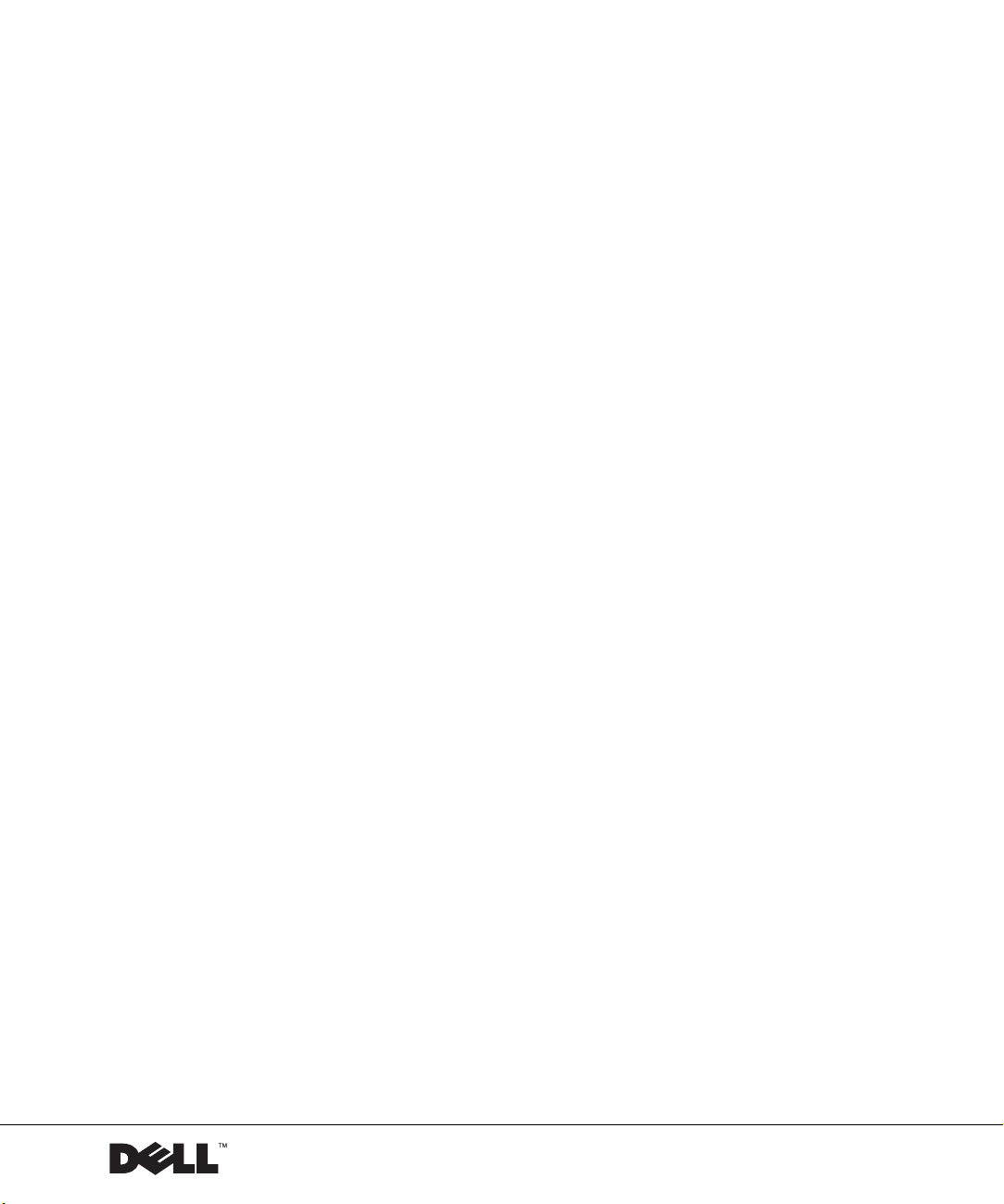
Dell™ Inspiron™ 8200
Guía del propietario
www.dell.com | support.dell.com
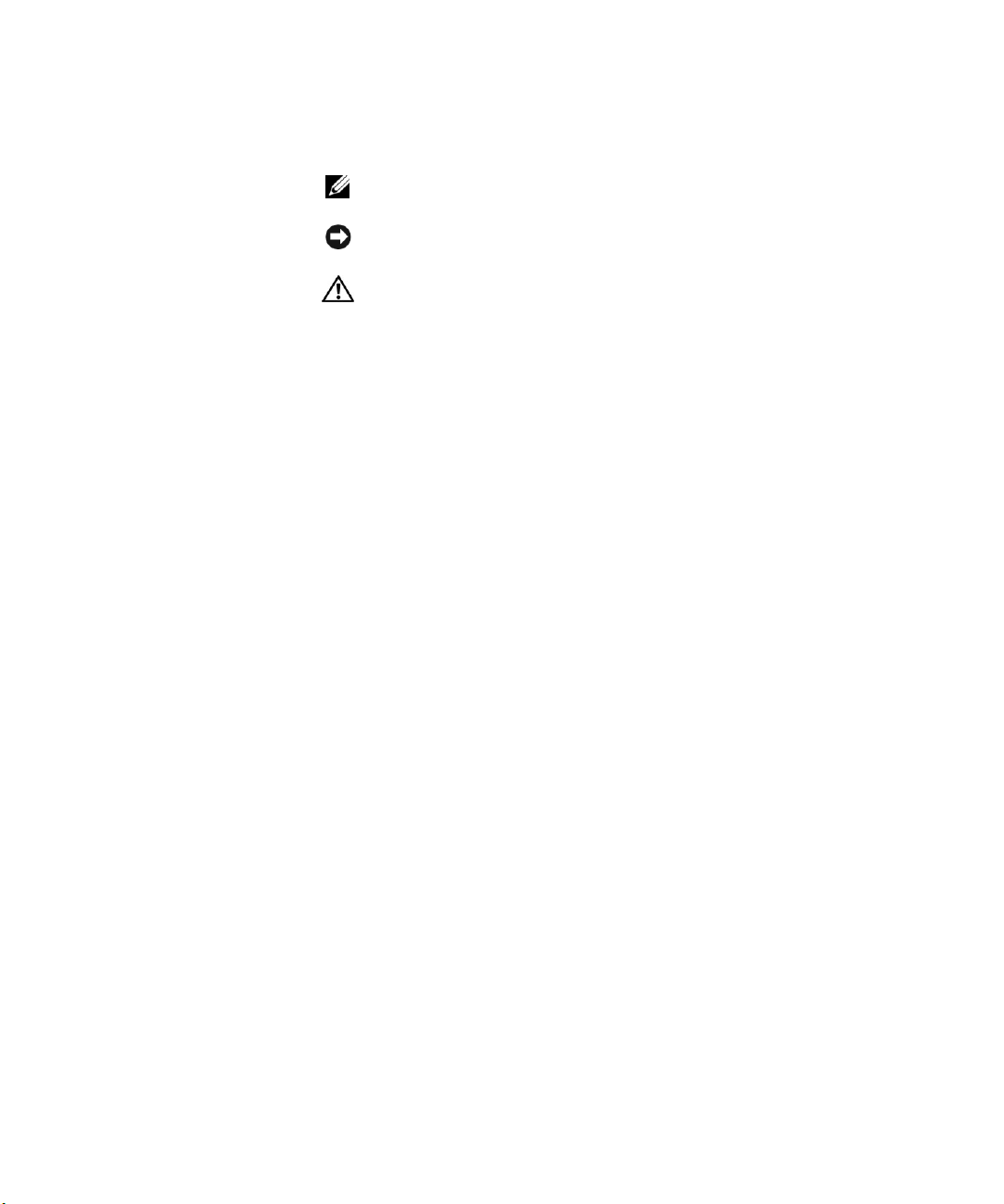
Sugerencias, avisos y precauciones
SUGERENCIA: una SUGERENCIA proporciona información importante
que le ayudará a utilizar el ordenador de la mejor manera posible.
AVISO: un AVISO indica un posible daño en el hardware o la pérdida
de datos y explica cómo evitar el problema.
PRECAUCIÓN: un aviso de PRECAUCIÓN indica el riesgo de
daños en la propiedad, lesiones personales o incluso la muerte.
Abreviaturas y acrónimos
Para obtener una lista completa de las abreviaturas y los acrónimos,
consulte el archivo de ayuda Procedimientos. Para acceder al archivo
de ayuda, consulte la página 72.
____________________
La información contenida en este documento puede modificarse sin aviso previo.
© 2002 Dell Computer Corporation. Reservados todos los derechos.
Queda estrictamente prohibida la reproducción de este documento de cualquier manera
sin la autorización por escrito de Dell Computer Corporation.
Marcas comerciales utilizadas en este texto: Dell, el logotipo de DELL, DellPlus, DellWare, Inspiron,
TrueMobile, Dimension, OptiPlex, UltraSharp, DellNet, AccessDirect, Dell Precision y Latitude
son marcas comerciales de Dell Computer Corporation; Intel, Pentium y Celeron son marcas
registradas de Intel Corporation; EMC es marca registrada de EMC Corporation; GeForce2 Go y
GeForce4 440 Go son marcas comerciales de NVIDIA Corporation; ATI Mobility y RADEON son
marcas comerciales de ATI Technologies Inc.; Microsoft y Windows son marcas registradas de
Microsoft Corporation.
En este documento pueden citarse otras marcas y nombres comerciales para referirse a las entidades
que los poseen o a sus productos. Dell Computer Corporation renuncia a cualquier interés sobre
la propiedad de marcas y nombres comerciales que no sean los suyos.
Septiembre de 2002 P/N 0H381 Rev. A02
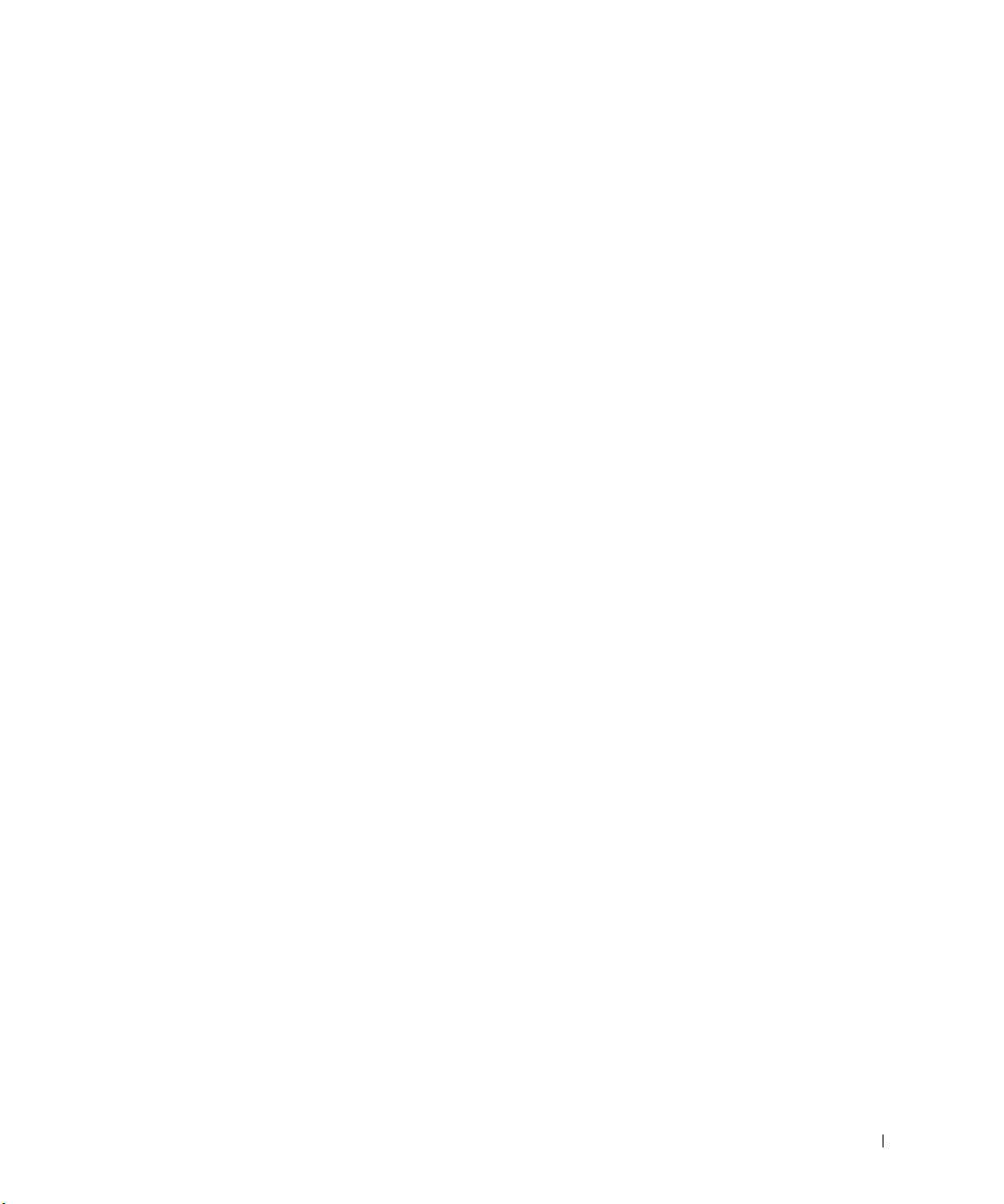
Contenido
PRECAUCIÓN: instrucciones de seguridad . . . . . . . . . . . . 9
General
Alimentación
Batería
Viajes en avión
Instrucciones EMC
. . . . . . . . . . . . . . . . . . . . . . . . . . . . . 9
. . . . . . . . . . . . . . . . . . . . . . . . . . 10
. . . . . . . . . . . . . . . . . . . . . . . . . . . . . 11
. . . . . . . . . . . . . . . . . . . . . . . . . 12
. . . . . . . . . . . . . . . . . . . . . . . 12
Cuando utilice el ordenador
Cuando manipule el interior del ordenador
Protección contra descargas electrostáticas
Cómo desechar las baterías
. . . . . . . . . . . . . . . . . . . . 13
. . . . . . . . . . . 14
. . . . . . . . . . . 15
. . . . . . . . . . . . . . . . . . . 16
Hábitos ergonómicos en el mundo de la informática
1 Instalación y utilización del ordenador
Un paseo por el ordenador . . . . . . . . . . . . . . . . . . . . . 20
Vista frontal
Vista lateral izquierda
Vista lateral derecha
Vista posterior
Vista inferior
Configuración de una impresora
Cable de la impresora
Conexión de una impresora paralelo
Conexión de una impresora USB
. . . . . . . . . . . . . . . . . . . . . . . . . . 20
. . . . . . . . . . . . . . . . . . . . . 24
. . . . . . . . . . . . . . . . . . . . . . 26
. . . . . . . . . . . . . . . . . . . . . . . . . 29
. . . . . . . . . . . . . . . . . . . . . . . . . . 32
. . . . . . . . . . . . . . . . . . 33
. . . . . . . . . . . . . . . . . . . . . . 33
. . . . . . . . . . . . . . . 33
. . . . . . . . . . . . . . . . 35
. . . . . . . 16
Contenido 3
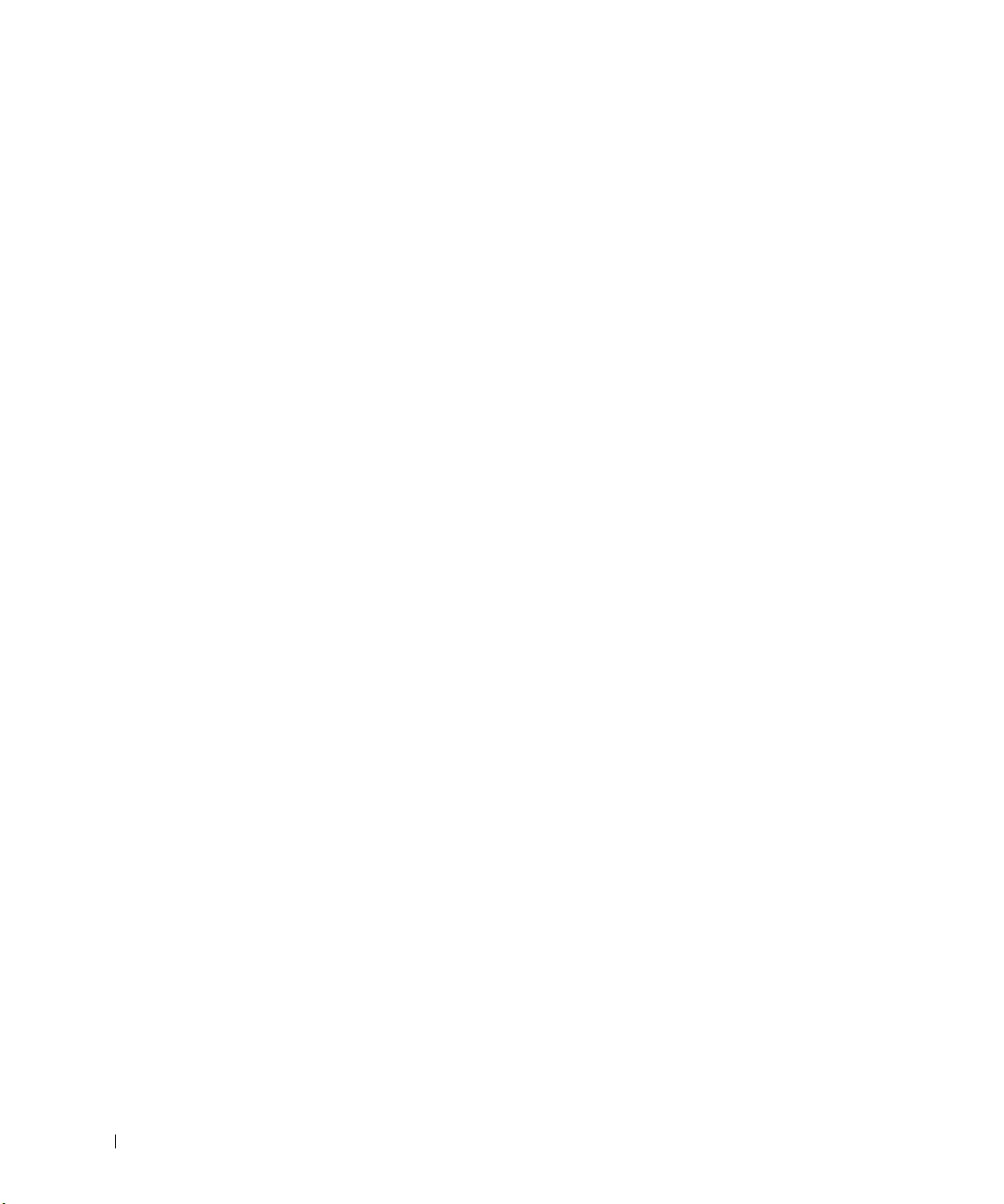
Transferencia de información a un ordenador nuevo
con Microsoft
®
Windows® XP . . . . . . . . . . . . . . . . . . . 36
Configuración de redes particulares y de oficina
con Windows XP
. . . . . . . . . . . . . . . . . . . . . . . . . . 37
Conexión a Internet
Configuración de la conexión a Internet
Copia de CD
Utilización de Easy CD Creator Basic
Utilización de discos CD-R o CD-RW vacíos
Sugerencias útiles
Cómo copiar un CD
Cómo apagar el ordenador
. . . . . . . . . . . . . . . . . . . . . . . . 37
. . . . . . . . . . . . 38
. . . . . . . . . . . . . . . . . . . . . . . . . . . . 39
. . . . . . . . . . . . . 40
. . . . . . . . . . 40
. . . . . . . . . . . . . . . . . . . . . . . 40
. . . . . . . . . . . . . . . . . . . . . . 41
. . . . . . . . . . . . . . . . . . . . . 42
Acerca del compartimento para módulos . . . . . . . . . . . . . 42
Intercambio de dispositivos mientras el ordenador
está apagado
. . . . . . . . . . . . . . . . . . . . . . . . . . . . 43
Intercambio de dispositivos mientras el ordenador
está en marcha
Uso del teclado y la superficie táctil
Botones Dell™ AccessDirect™
Teclado numérico
Métodos abreviados de teclado
Superficie táctil
. . . . . . . . . . . . . . . . . . . . . . . . . . 44
. . . . . . . . . . . . . . . 45
. . . . . . . . . . . . . . . . . 45
. . . . . . . . . . . . . . . . . . . . . . . 46
. . . . . . . . . . . . . . . . . 47
. . . . . . . . . . . . . . . . . . . . . . . . 49
Personalización de la superficie táctil
y el dispositivo de puntero
Cambio de la protección del dispositivo de puntero
. . . . . . . . . . . . . . . . . . . 50
. . . . . . . 51
4 Contenido
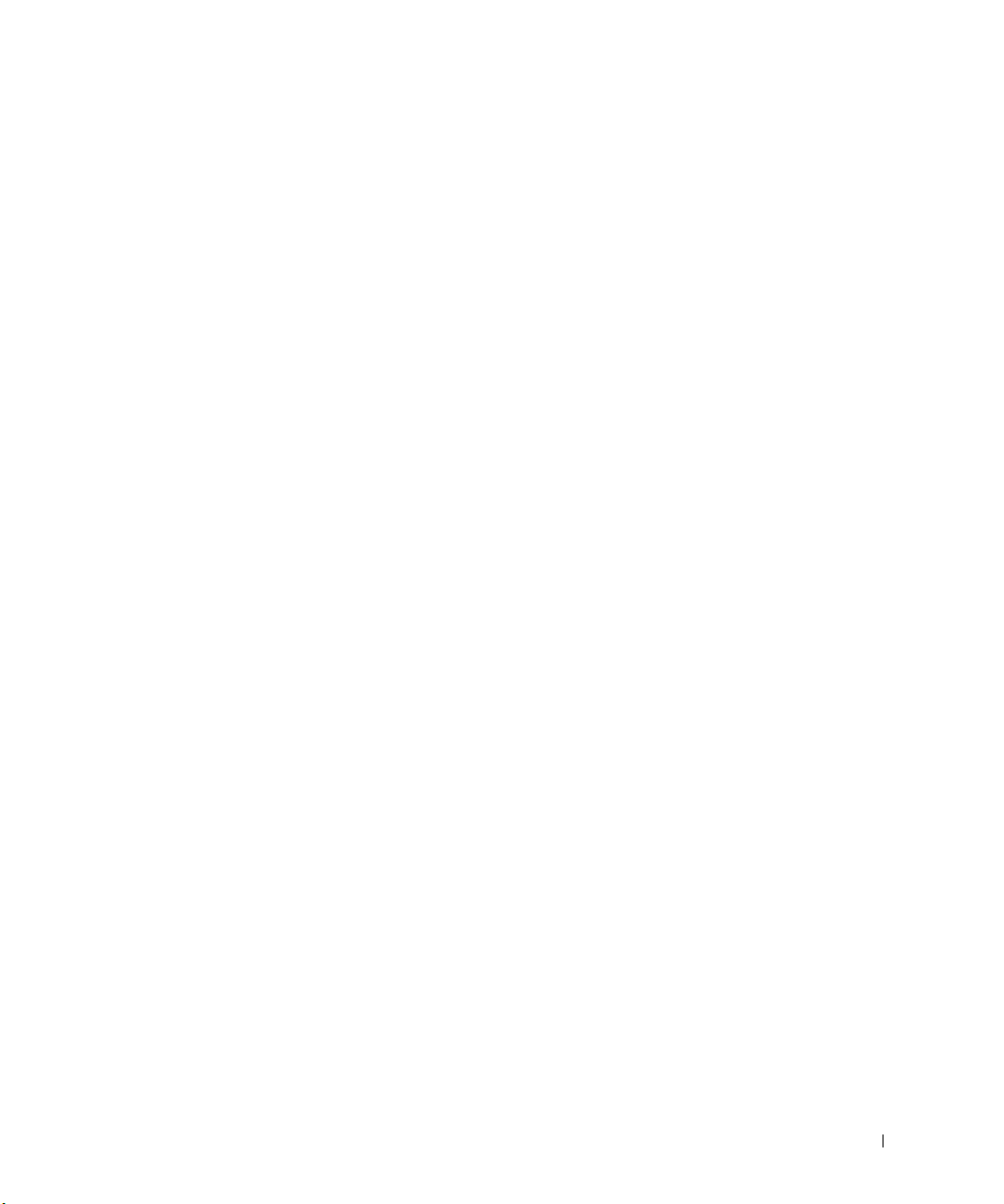
Activación del sensor de infrarrojos . . . . . . . . . . . . . . . . 52
Conexión de un televisor al ordenador
S-vídeo y audio estándar
S-vídeo y audio digital
Vídeo compuesto y audio estándar
Vídeo compuesto y audio digital
Activación de la configuración de visualización
para un televisor
. . . . . . . . . . . . . . . . . . . . . . . . 63
Utilización del audio digital S/PDIF
Configuración del auricular Dolby
Configuración del dispositivo de acoplamiento
para la conexión a una red
Dispositivos de protección de la alimentación
Supresores de sobrevoltaje
Acondicionadores de línea
Sistemas de alimentación ininterrumpida (SAI)
2 Solución de problemas
Búsqueda de soluciones . . . . . . . . . . . . . . . . . . . . . . 70
. . . . . . . . . . . . . . . 53
. . . . . . . . . . . . . . . . . . . . 54
. . . . . . . . . . . . . . . . . . . . . 56
. . . . . . . . . . . . . . . . 58
. . . . . . . . . . . . . . . . . 61
. . . . . . . . . . . . . . . 64
. . . . . . . . . . . . . . . . . 66
. . . . . . . . . . . . . . . . . . . . . 66
. . . . . . . . . . . 67
. . . . . . . . . . . . . . . . . . . 67
. . . . . . . . . . . . . . . . . . . . 68
. . . . . . . . . 68
Cómo acceder a la ayuda
Problemas con la alimentación
Potencia suficiente para el ordenador
. . . . . . . . . . . . . . . . . . . . . . 72
. . . . . . . . . . . . . . . . . . . 72
. . . . . . . . . . . . . . 74
Consideraciones acerca de la potencia de acoplamiento
Mensajes de error de arranque
Problemas con el vídeo y la pantalla
Si la pantalla aparece en blanco
Si resulta difícil leer la pantalla
Si sólo se puede leer parte de la pantalla
. . . . . . . . . . . . . . . . . . 75
. . . . . . . . . . . . . . . . 76
. . . . . . . . . . . . . . . . . 76
. . . . . . . . . . . . . . . . . 77
. . . . . . . . . . . . 78
. . . . . 74
Contenido 5
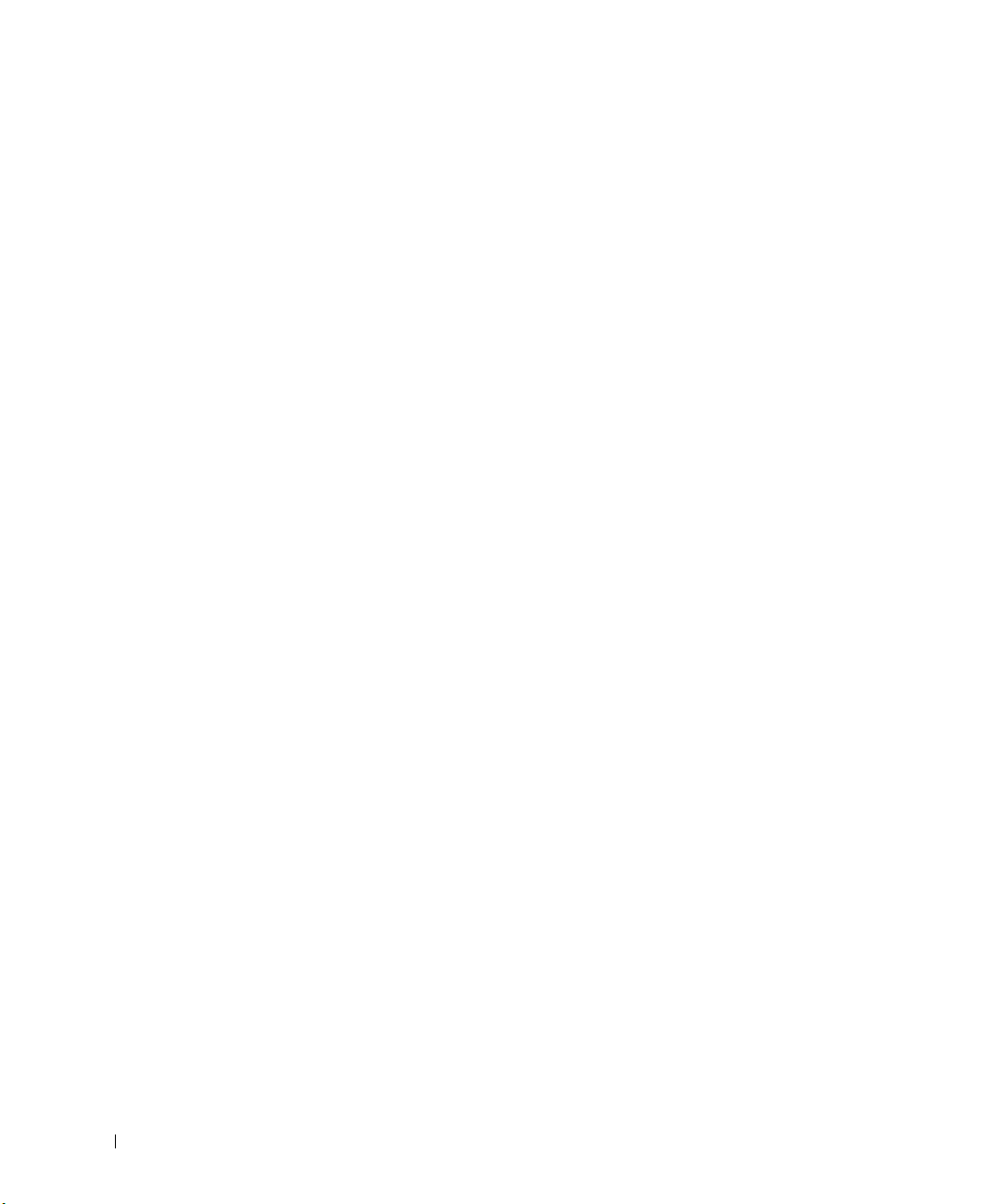
Problemas con el sonido y los altavoces . . . . . . . . . . . . . . 78
Si tiene problemas con los altavoces integrados
Si tiene problemas con los altavoces externos
. . . . . . . . 78
. . . . . . . . . 79
Problemas con la impresora
. . . . . . . . . . . . . . . . . . . . 80
Problemas con el módem y con la conexión a Internet
Problemas con el escáner
Problemas con la superficie táctil o el ratón
Problemas con el teclado externo
Caracteres no esperados
Problemas con las unidades
Si no puede guardar un archivo en un disquete
Si no puede reproducir un CD, CD-RW o DVD
. . . . . . . . . . . . . . . . . . . . . 82
. . . . . . . . . . . 83
. . . . . . . . . . . . . . . . . 84
. . . . . . . . . . . . . . . . . . . . . . 85
. . . . . . . . . . . . . . . . . . . . 85
. . . . . . . . . 85
. . . . . . . . . 86
Si no puede expulsar la bandeja de la unidad de CD,
CD-RW o DVD
Si oye un sonido de roce o chirrido inusual
Si la unidad de CD-RW deja de grabar
Si tiene problemas con una unidad de disco duro
Problemas con la PC Card
Problemas con la red
. . . . . . . . . . . . . . . . . . . . . . . . . 87
. . . . . . . . . . . 88
. . . . . . . . . . . . . 88
. . . . . . . . 88
. . . . . . . . . . . . . . . . . . . . . 89
. . . . . . . . . . . . . . . . . . . . . . . 89
. . . . . . 81
Mensajes de error
Problemas generales con los programas
Problemas con el correo electrónico
Solución de otros problemas técnicos
6 Contenido
. . . . . . . . . . . . . . . . . . . . . . . . . 90
Un programa se bloquea
Un programa no responde
. . . . . . . . . . . . . . . . . . . . 91
. . . . . . . . . . . . . . . . . . . 91
Aparece una pantalla de color azul
Aparecen mensajes de error
. . . . . . . . . . . . . . . . . . 92
. . . . . . . . . . . . . 91
. . . . . . . . . . . . . . . 92
. . . . . . . . . . . . . . . 92
. . . . . . . . . . . . . . . 92
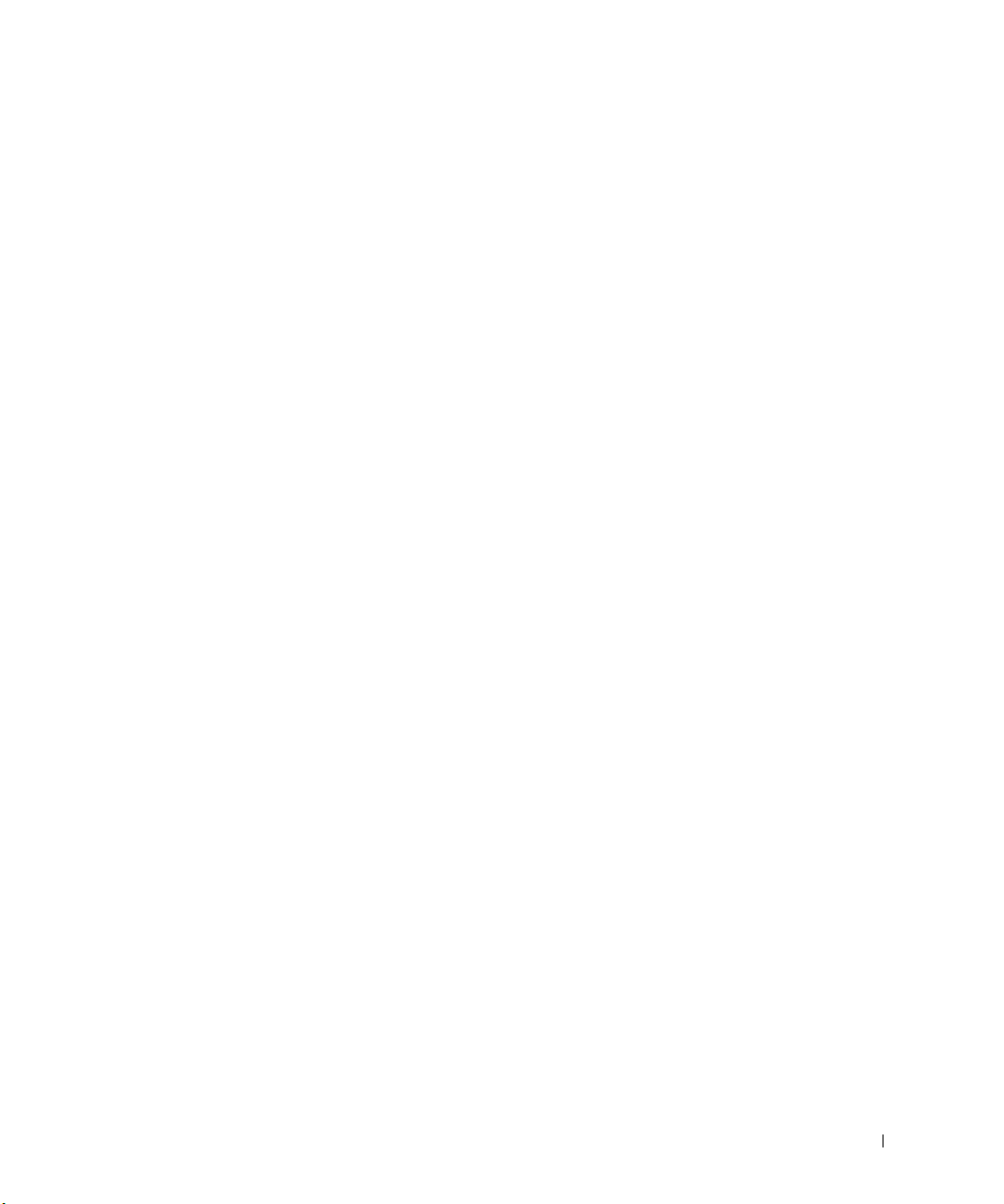
Si se moja el ordenador . . . . . . . . . . . . . . . . . . . . . . . 93
Si el ordenador se cae o resulta dañado
Controladores
¿Qué es un controlador?
Identificación de controladores
Reinstalación de controladores
. . . . . . . . . . . . . . . . . . . . . . . . . . . . 95
. . . . . . . . . . . . . . . . . . . . . 95
. . . . . . . . . . . . . . . . . 95
. . . . . . . . . . . . . . . . . 96
Reinstalación manual de controladores para Windows XP
Solución de incompatibilidades de software y hardware
Uso de la función Restaurar sistema de Microsoft Windows XP
Creación de un punto de restauración
Restauración del ordenador a un estado operativo anterior
Cómo deshacer la última restauración del sistema
Reinstalación de Microsoft Windows XP
Antes de reinstalar
Reinstalación de Windows XP
. . . . . . . . . . . . . . . . . . . . . . 104
. . . . . . . . . . . . . . . . . 104
Reinstalación de controladores y software
3 Adición y sustitución de piezas
Extracción y colocación de los reposamanos . . . . . . . . . . . 110
. . . . . . . . . . . . . . 94
. . . . 98
. . . . . . 99
. 100
. . . . . . . . . . . . . 101
. . 102
. . . . . . . 103
. . . . . . . . . . . . . 104
. . . . . . . . . . . 107
Adición de memoria
. . . . . . . . . . . . . . . . . . . . . . . 112
Cómo volver a colocar la unidad de disco duro
Devolución de una unidad de disco duro a Dell
. . . . . . . . . . 115
. . . . . . . . . 117
Contenido 7
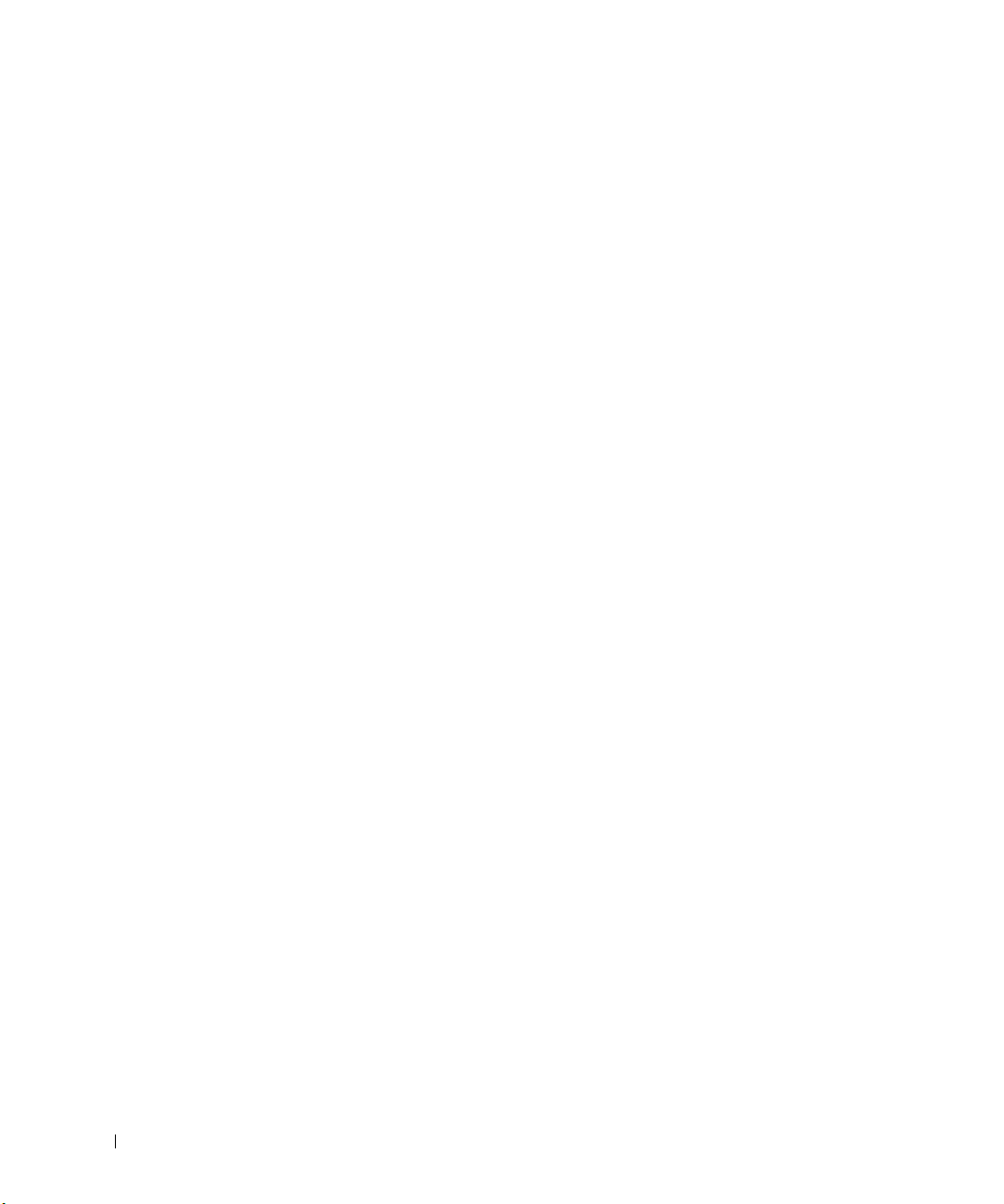
4 Apéndice
Especificaciones . . . . . . . . . . . . . . . . . . . . . . . . . . 120
Información general sobre la configuración del sistema
Visualización de las pantallas de configuración del sistema
Pantallas de configuración del sistema
Opciones utilizadas habitualmente
Cambio de la secuencia de arranque
. . . . . . . . . . . . . 128
. . . . . . . . . . . . . . . 129
. . . . . . . . . . . . . . 129
Política de soporte técnico de Dell (sólo para EE. UU.)
Definición de software y dispositivos periféricos
“instalados por Dell”
. . . . . . . . . . . . . . . . . . . . . 131
Definición de software y dispositivos periféricos
“de terceros”
. . . . . . . . . . . . . . . . . . . . . . . . . 131
Devolución de artículos para reparación bajo garantía
o crédito
Cómo ponerse en contacto con Dell
Información sobre normativas
Garantías limitadas y política de devolución
. . . . . . . . . . . . . . . . . . . . . . . . . . . . . . 132
. . . . . . . . . . . . . . . . 133
. . . . . . . . . . . . . . . . . . . 151
Información de la NOM (sólo para México)
Aviso de la marca CE
Garantía limitada para EE. UU.
. . . . . . . . . . . . . . . . . . . . . 154
. . . . . . . . . . . . . . . . 155
. . . . . . . . . . 153
. . . . . . . . . . . 155
Política de devolución “Satisfacción total”
(sólo para EE. UU.)
Política de devolución “Satisfacción total”
Dell Software and Peripherals
. . . . . . . . . . . . . . . . . . . . . . 159
. . . . . . . . . . . 159
. . . . . . . . . . . . . . . . . 160
Garantía de un año del fabricante para el usuario final
(sólo para Latinoamérica y el área del Caribe)
®
Declaración de garantía de Intel
Pentium
®
y Celeron® únicamente
(sólo para EE. UU. y Canadá)
para procesadores
. . . . . . . . . . . . . . . . . 163
. . . . . . . . . 161
. . . . . 127
. . . 127
. . . . . 130
Índice . . . . . . . . . . . . . . . . . . . . . . . . . . . . . . . . . . 165
8 Contenido
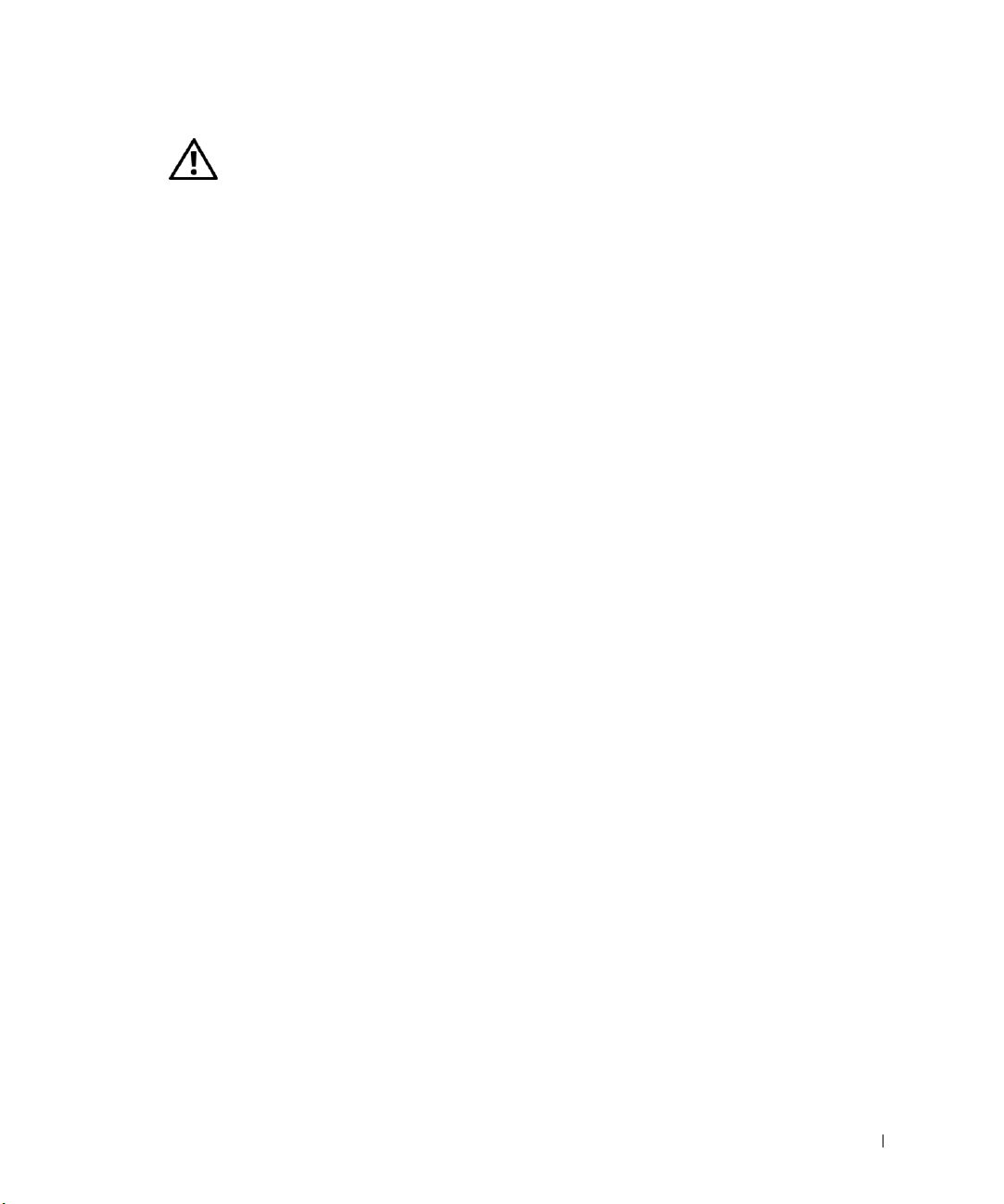
PRECAUCIÓN: instrucciones de seguridad
Aplique las siguientes pautas de seguridad para garantizar su seguridad personal y proteger
el equipo y el entorno de trabajo frente a posibles daños.
General
• No intente reparar el ordenador usted mismo a menos que sea un técnico experto.
Siga estrictamente las instrucciones de instalación.
• Si utiliza un alargador con el adaptador de CA, asegúrese de que el valor nominal en amperios
de los productos enchufados al alargador no sobrepasa el valor nominal en amperios de éste.
• No introduzca ningún objeto en las aberturas o rejillas de ventilación del ordenador. Si lo hace,
puede ocasionar un incendio o una descarga eléctrica debidos a un cortocircuito en los
componentes internos.
• No guarde el ordenador en un entorno con flujo de aire limitado, como por ejemplo,
un maletín de transporte o un maletín cerrado, mientras está en marcha. La circulación
restringida de aire podría dañar el ordenador o provocar un incendio.
• Mantenga alejado el equipo de los radiadores u otras fuentes de calor. Asimismo, no bloquee
las rejillas de ventilación. Evite colocar papeles bajo el equipo; no coloque el ordenador en
una unidad empotrada en la pared ni sobre una cama, un sofá o una alfombra.
• Cuando utilice el adaptador de CA para suministrar alimentación al ordenador o para cargar la
batería, sitúelo en un área ventilada, como un escritorio o en el suelo. No cubra el adaptador de
CA con papeles u otros objetos que reduzcan la ventilación; no utilice el adaptador de CA
dentro de un maletín.
• Es posible que el adaptador de CA se caliente durante el funcionamiento normal del
ordenador. Tenga cuidado al manipular el adaptador mientras utiliza el ordenador o
inmediatamente después de utilizarlo.
• No utilice el ordenador portátil con la base en contacto directo con la piel durante periodos
prolongados de tiempo. La temperatura de la superficie de la base aumentará durante el
funcionamiento normal (sobre todo si se utiliza alimentación de CA). El contacto continuado
con la piel puede provocar malestar o incluso quemaduras.
• No utilice el ordenador en un entorno húmedo, por ejemplo, cerca de una bañera, un lavabo,
un fregadero, una piscina o en un sótano con humedad.
• Si el ordenador incluye un módem integrado u opcional (PC Card), desconecte el cable del
módem cuando se aproxime una tormenta con aparato eléctrico para evitar el riesgo potencial
de descarga eléctrica producida por un rayo a través de la línea telefónica.
PRECAUCIÓN: instrucciones de seguridad 9
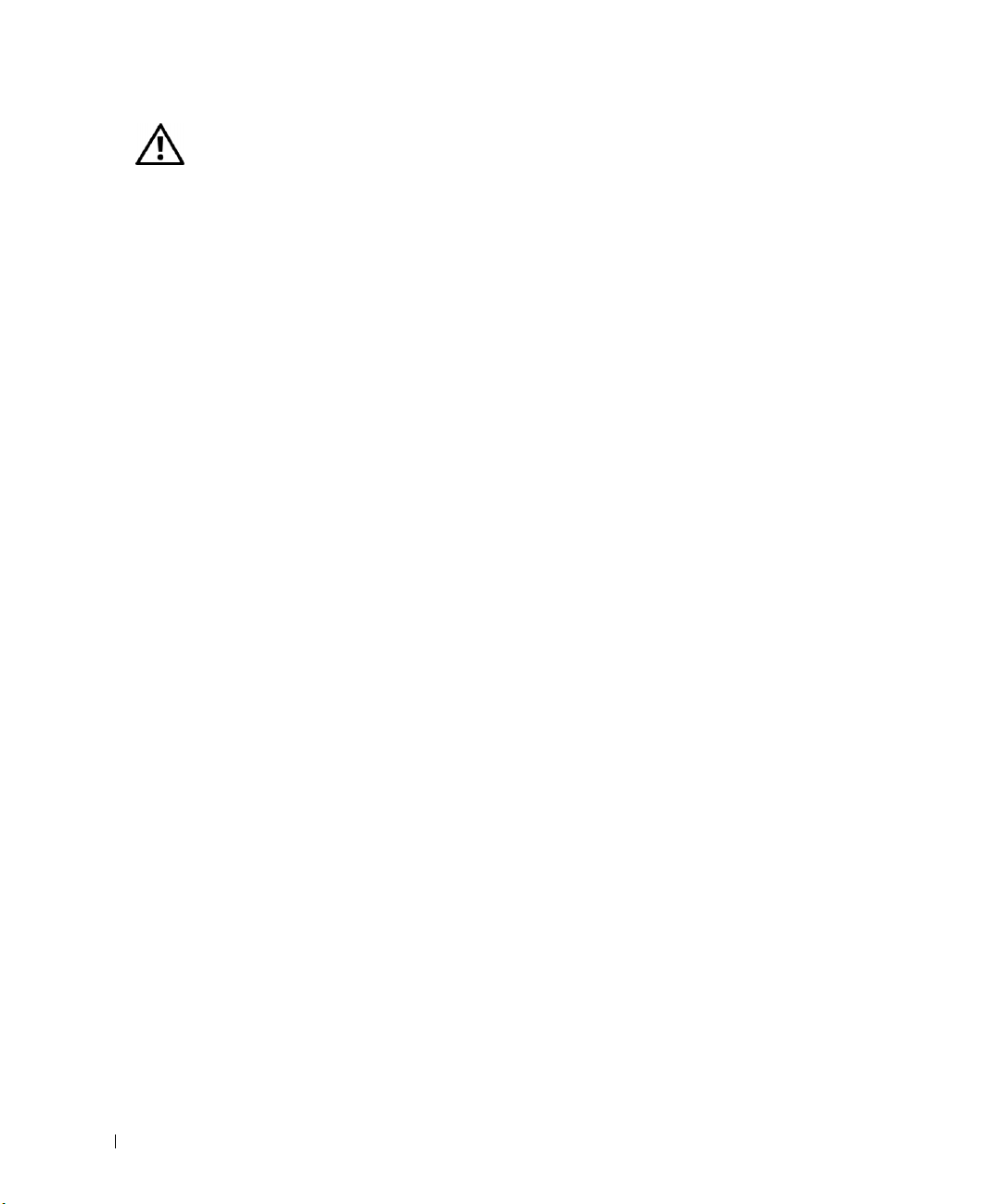
PRECAUCIÓN: instrucciones de seguridad (continuación)
• Para evitar el peligro potencial de sufrir una descarga eléctrica, no conecte ni desconecte
ningún cable ni realice el mantenimiento o la reconfiguración de este producto en el
transcurso de una tormenta con aparato eléctrico. No utilice el ordenador durante una
tormenta con aparato eléctrico a menos que previamente se hayan desconectado todos los
cables y el ordenador funcione con la alimentación proporcionada por la batería.
• Si el ordenador incluye un módem, el cable utilizado con el módem debe tener un tamaño
mínimo de 26 AWG (American wire gauge, calibre de alambre americano) y un enchufe
modular RJ-11 que cumpla el estándar de la FCC (Federal Communications Commission,
Comisión Federal de Comunicaciones).
www.dell.com | support.dell.com
• Antes de abrir la cubierta del módulo de memoria, de la minitarjeta PCI o del módem, situada
en la parte inferior del ordenador, desconecte todos los cables de las tomas de corriente y
desenchufe el cable telefónico.
• Si el ordenador incluye un conector de módem RJ-11 y un conector de red RJ-45,
introduzca el cable telefónico en el conector RJ-11 en lugar de hacerlo en el conector RJ-45.
• Las PC Card pueden calentarse mucho durante el funcionamiento normal. Tenga cuidado
al extraer las PC Card después de un funcionamiento prolongado.
• Antes de limpiar el equipo, desconéctelo de la toma de corriente. Limpie el ordenador con
un paño suave humedecido con agua. No utilice ningún líquido ni aerosol limpiador, ya que
pueden contener sustancias inflamables.
Alimentación
• Utilice únicamente el adaptador de CA proporcionado por Dell que se ha aprobado para su
uso con este ordenador. El uso de otro tipo de adaptador de CA puede implicar un riesgo de
incendio o explosión.
• Antes de conectar el ordenador a una toma de corriente, asegúrese de que el valor nominal de
voltaje y la frecuencia del adaptador de CA coinciden con los de la fuente de alimentación
disponible.
• Para interrumpir la alimentación del ordenador, apáguelo, quite la batería y desconecte el
adaptador de CA de la toma de corriente.
• Para evitar una descarga eléctrica, enchufe el adaptador de CA y los cables de alimentación
de los dispositivos a fuentes de alimentación con toma de tierra. Estos cables pueden estar
equipados con enchufes de tres clavijas para garantizar la toma de tierra. No utilice adaptadores ni retire la clavija de toma de tierra del enchufe de la toma de alimentación. Si utiliza
un alargador, debe elegir el tipo apropiado, de dos o tres clavijas, para conectarlo al cable de
alimentación del adaptador de CA.
• Asegúrese de que no haya nada sobre el cable de alimentación del adaptador de CA y de
que éste no se encuentre en un sitio donde se pueda pisar o sea fácil tropezar con él.
10 PRECAUCIÓN: instrucciones de seguridad
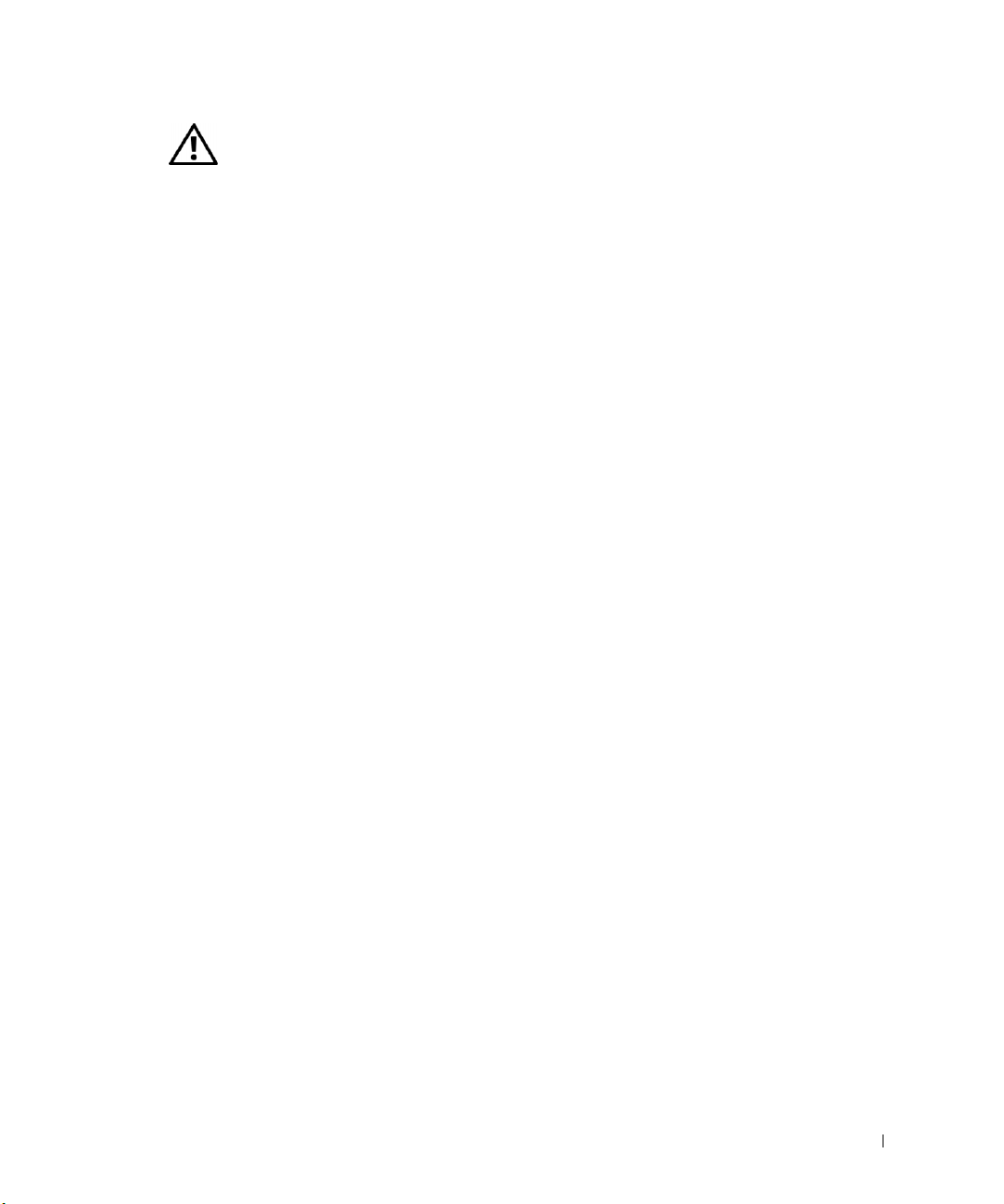
PRECAUCIÓN: instrucciones de seguridad (continuación)
• Si utiliza una regleta de enchufes, proceda con precaución al conectar el cable de alimentación
de CA del adaptador a la regleta. En algunas regletas es posible introducir incorrectamente
el enchufe. La introducción incorrecta del enchufe puede provocar daños irreparables en el
ordenador, además del riesgo de descarga eléctrica o incendio. Asegúrese de que la clavija de
toma de tierra del enchufe de alimentación está insertada en la conexión de toma de tierra
de la regleta.
Batería
• Utilice sólo las baterías de Dell que se han aprobado para su uso con este ordenador. El uso
de otro tipo de baterías puede aumentar el riesgo de incendio o explosión.
• No lleve la batería en el bolsillo, bolso u otro contenedor en el que los objetos de metal
(como las llaves del coche o clips sujetapapeles) puedan producir un cortocircuito en los
terminales de la batería. El flujo de corriente excesivo resultante puede provocar temperaturas
extremadamente altas y, como consecuencia, daños en la batería, fuego y quemaduras.
• La batería puede suponer un riesgo de quemaduras si no se manipula correctamente. No la
desmonte. Tenga mucho cuidado al manipular baterías dañadas o que gotean. Si la batería
está dañada, el electrolito de las celdas puede gotear y causar lesiones corporales.
• Mantenga la batería fuera del alcance de los niños.
• No almacene ni deje el ordenador ni la batería cerca de fuentes de calor, como un radiador,
chimenea, estufa, calentador eléctrico u otro tipo de generador de calor, ni los exponga en
ningún caso a temperaturas superiores a 60 ºC (140 ºF). Al alcanzar una temperatura excesiva,
las celdas de la batería pueden explotar.
• No tire la batería del ordenador al fuego ni la deseche junto con la basura doméstica.
Las celdas de la batería pueden explotar. Deseche la batería agotada de acuerdo con las
instrucciones del fabricante o póngase en contacto con el organismo local de eliminación
de residuos. Deshágase de una batería agotada o dañada lo antes posible.
PRECAUCIÓN: instrucciones de seguridad 11
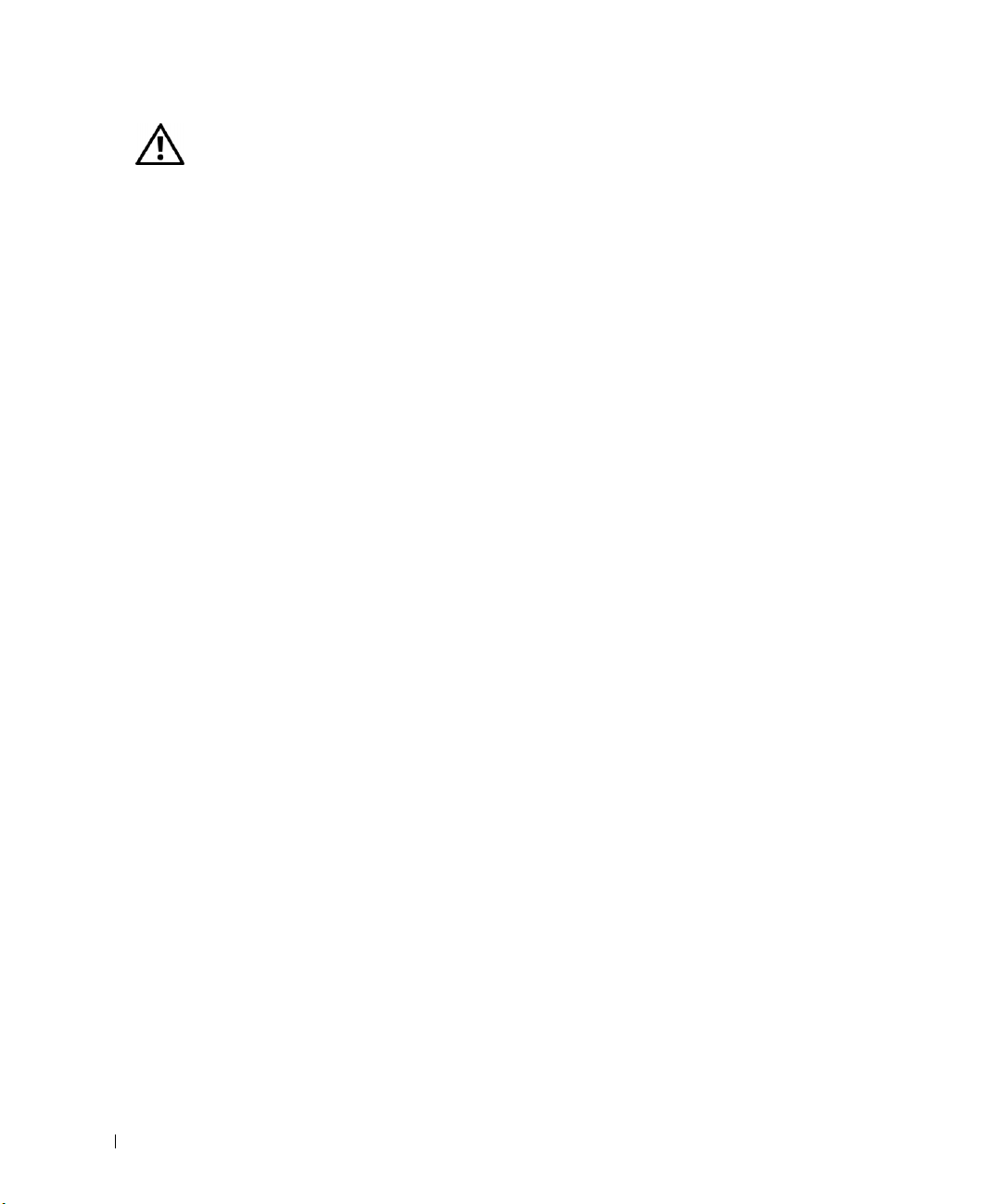
PRECAUCIÓN: instrucciones de seguridad (continuación)
Viajes en avión
• Es posible que existan regulaciones de la FAA (Federal Aviation Administration,
Administración federal de aviación) o regulaciones específicas de las líneas aéreas que sean
aplicables a la utilización del ordenador Dell™ cuando se encuentre a bordo de un avión. Por
ejemplo, dichas regulaciones y limitaciones pueden prohibir el uso de dispositivos electrónicos
personales que puedan realizar transmisiones internacionales mediante radiofrecuencia u otro
tipo de señales electromagnéticas desde el interior de la aeronave.
– Para cumplir mejor estas restricciones, si su ordenador portátil Dell está equipado con
Dell TrueMobile™ o algún otro tipo de dispositivo de comunicación inalámbrica,
www.dell.com | support.dell.com
Instrucciones EMC
La utilización de cables de señal apantallados garantiza el mantenimiento de la clasificación
EMC apropiada para el entorno de trabajo. Para impresoras paralelo, existe un cable disponible
de Dell. Si lo prefiere, puede solicitar un cable de Dell en el sitio Web www.dell.com.
debe desactivar este dispositivo antes de embarcar en la aeronave y seguir todas las
instrucciones proporcionadas por el personal de la aerolínea respecto al dispositivo.
– Además, el uso de dispositivos electrónicos personales, como los ordenadores portátiles,
puede estar prohibido en un avión durante ciertas fases críticas del vuelo, por ejemplo, en
el despegue o el aterrizaje. Algunas líneas aéreas pueden considerar como fases críticas de
vuelo aquéllas en las que el avión se encuentre por debajo de los 3.000 m. Siga las
instrucciones específicas de la compañía aérea relativas a cuándo se pueden utilizar
los dispositivos electrónicos personales.
La electricidad estática puede dañar los componentes electrónicos que hay en el interior
del ordenador. Para evitar lesiones por descargas electrostáticas, antes de tocar cualquiera de
los componentes electrónicos del ordenador, como un módulo de memoria, descargue la
electricidad estática de su cuerpo. Para ello, toque una superficie metálica no pintada del panel
de E/S del ordenador.
12 PRECAUCIÓN: instrucciones de seguridad
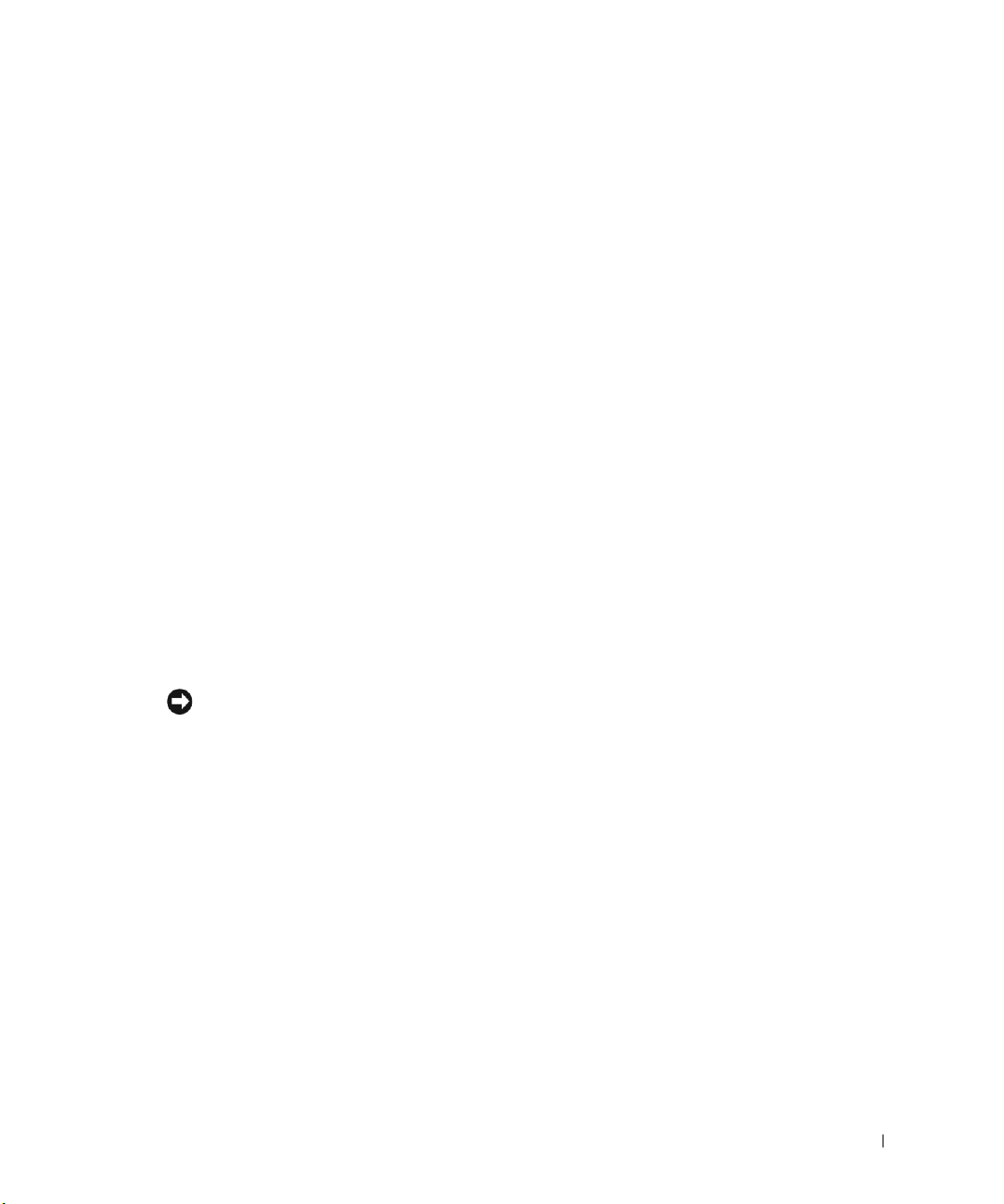
Cuando utilice el ordenador
Observe las pautas de seguridad siguientes para evitar daños en el ordenador:
• Cuando prepare el ordenador para trabajar, colóquelo en una superficie plana.
• Cuando viaje, no facture el ordenador como equipaje. Puede pasar el ordenador por una
máquina de rayos X, pero nunca por un detector de metales. Asegúrese de que tiene una
batería cargada disponible en caso de que se le solicite que encienda el ordenador durante una
inspección manual.
• Cuando viaje con la unidad de disco duro extraída del ordenador, envuélvala en un material
no conductor, como tela o papel. Si le inspeccionan la unidad manualmente, esté preparado
para instalarla en el ordenador. Puede pasar la unidad de disco duro por una máquina de
rayos X, pero nunca por un detector de metales.
• Cuando viaje, no coloque el ordenador en los compartimentos superiores, donde puede
deslizarse. Procure que no se le caiga el ordenador y no lo someta a ningún otro tipo de golpe
o choque mecánico.
• Proteja el ordenador, la batería y la unidad de disco duro de los factores medioambientales
como la suciedad, el polvo, la comida, los líquidos, las temperaturas extremas y las
sobreexposiciones a la luz solar.
• Cuando traslade el ordenador de un medio a otro donde la temperatura o la humedad sean
muy distintas, puede que se produzca condensación en la superficie del ordenador o en su
interior. Para evitar daños en el ordenador, deje que transcurra el tiempo suficiente para que
se evapore el vaho antes de utilizar el ordenador.
AVISO: cuando traslade el ordenador de un sitio donde la temperatura sea baja a un entorno
más cálido o de un sitio donde la temperatura sea muy alta a un entorno más frío, espere a que
el ordenador se adapte a la temperatura de la sala antes de encenderlo.
• Cuando desconecte un cable, tire del conector o del protector en lugar de hacerlo
directamente del cable. Cuando retire el conector, manténgalo alineado para evitar que se
doblen las patas. Además, antes de conectar un cable, asegúrese de que los dos conectores
estén orientados y alineados correctamente.
• Maneje los componentes con cuidado. Sujete los componentes, como un módulo de memoria,
por los bordes, no por las patas.
• Para evitar posibles daños en la placa base, antes de retirar un módulo de memoria de la placa
base o desconectar un dispositivo del ordenador, apague el ordenador, desconecte el cable
adaptador de CA y espere 5 segundos.
Cuando utilice el ordenador 13
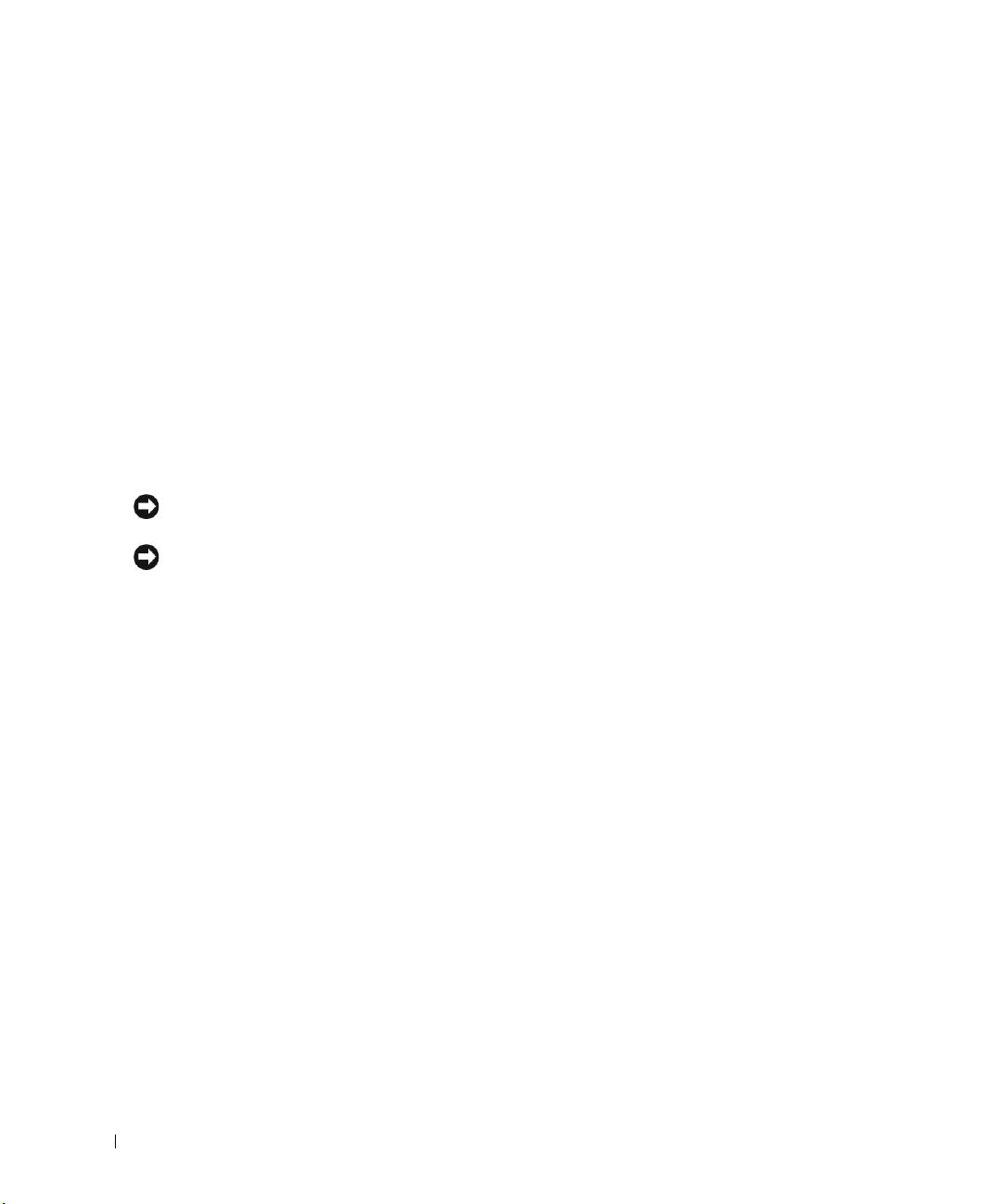
Cuando utilice el ordenador (continuación)
• Limpie la pantalla con un paño suave y limpio y agua. Humedezca el paño con el agua y,
después, páselo por la pantalla en una sola dirección, de arriba abajo. Retire la humedad de la
pantalla rápidamente y manténgala seca. La exposición prolongada a la humedad puede dañar
la pantalla. No limpie la pantalla con líquido limpiacristales.
• Si el ordenador se moja o resulta dañado, siga los procedimientos descritos en la sección
“Solución de problemas” de la página 93 o 94. Si después de seguir estos procedimientos llega
a la conclusión de que su ordenador no funciona de manera adecuada, póngase en contacto
con Dell (consulte “Cómo ponerse en contacto con Dell” en la página 133 para localizar la
información de contacto correcta).
www.dell.com | support.dell.com
Cuando manipule el interior del ordenador
Antes de extraer o colocar módulos de memoria, minitarjetas PCI o módems, lleve a cabo
los siguientes pasos en la secuencia especificada.
AVISO: la única ocasión en la que deberá acceder al interior del ordenador es cuando instale
módulos de memoria, una minitarjeta PCI o un módem.
AVISO: apague el ordenador y espere 5 segundos antes de desconectar un dispositivo o retirar
un módulo de memoria, una minitarjeta PCI o un módem para evitar dañar la placa base.
Apague el ordenador y todos los dispositivos conectados.
1
2 Desconecte el ordenador y los dispositivos de las tomas de corriente eléctrica para reducir
el riesgo de lesiones corporales o descarga eléctrica. Desconecte también las líneas
telefónicas o de telecomunicación del ordenador.
3 Retire la batería principal del compartimento para la batería y la segunda batería
(si la hubiere) del compartimento para módulos.
14 Cuando utilice el ordenador
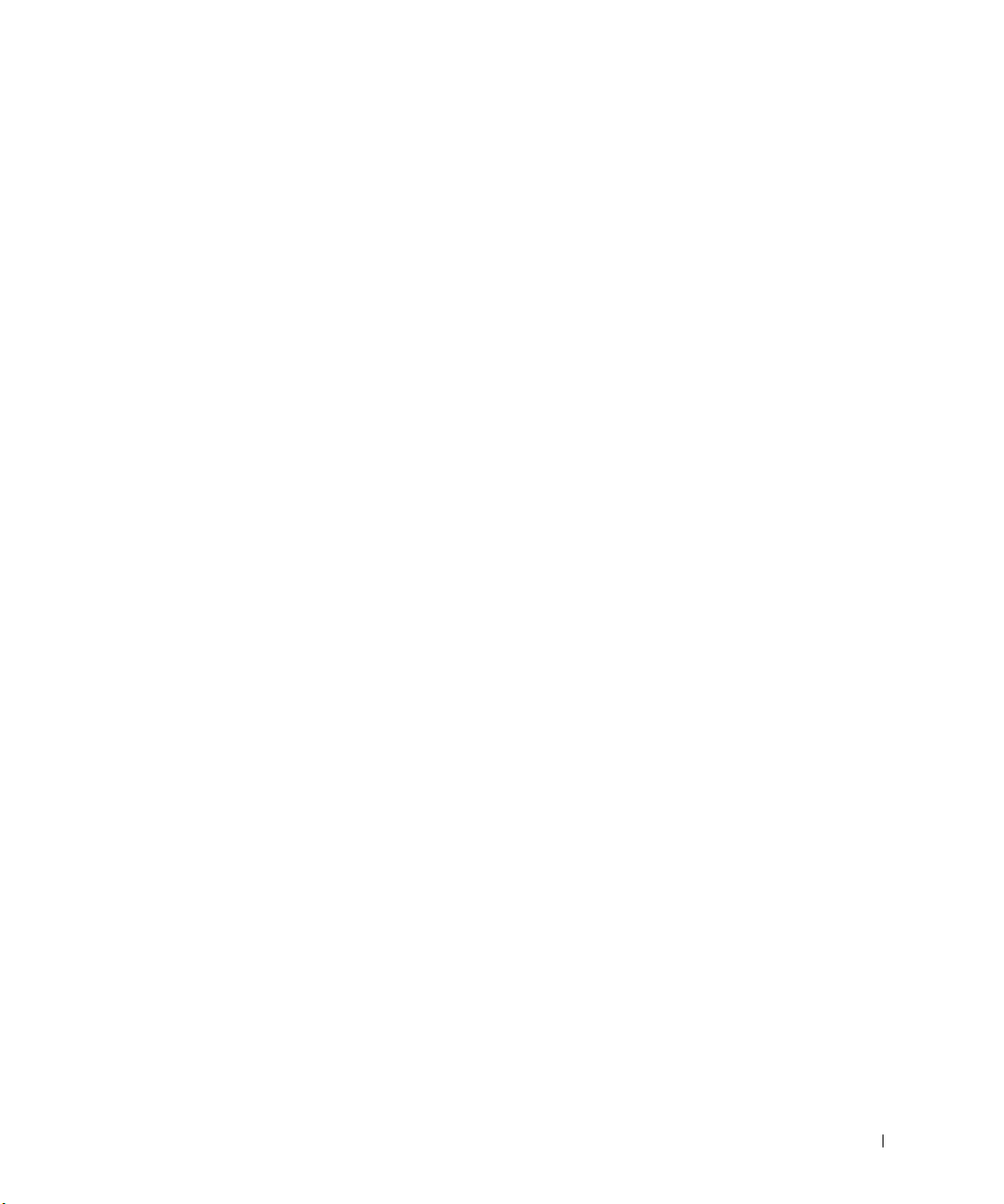
Cuando utilice el ordenador (continuación)
4 Descargue la electricidad estática de su cuerpo. Para ello, toque una superficie metálica
sin pintar del panel de E/S en la parte posterior del ordenador.
Mientras trabaja, toque de vez en cuando el panel de E/S para disipar la electricidad
estática que pueda dañar los componentes internos.
Protección contra descargas electrostáticas
La electricidad estática puede dañar los componentes electrónicos que hay en el interior del
ordenador. Para evitar lesiones por descargas electrostáticas, antes de tocar cualquiera de los
componentes electrónicos del ordenador, como un módulo de memoria, descargue la electricidad estática de su cuerpo. Para ello, toque una superficie metálica sin pintar del panel de E/S
del ordenador.
Mientras manipule el interior del ordenador, toque periódicamente un conector de E/S para
descargar la energía estática que se haya podido acumular en su cuerpo.
Asimismo, puede realizar lo siguiente para prevenir los posibles daños por descargas
electrostáticas (ESD):
• Cuando desembale un componente sensible a la electricidad estática, no lo saque del embalaje
antiestático hasta que vaya a instalarlo en el ordenador. No olvide descargar la electricidad
estática de su cuerpo justo antes de abrir el embalaje antiestático.
• Cuando transporte un componente sensible a la electricidad estática, colóquelo primero en
un contenedor o embalaje antiestático.
• Manipule todos los componentes sensibles a la electricidad estática en un área libre de ésta.
Si es posible, utilice alfombrillas antiestáticas en el suelo y en el banco o mesa de trabajo.
Cuando utilice el ordenador 15
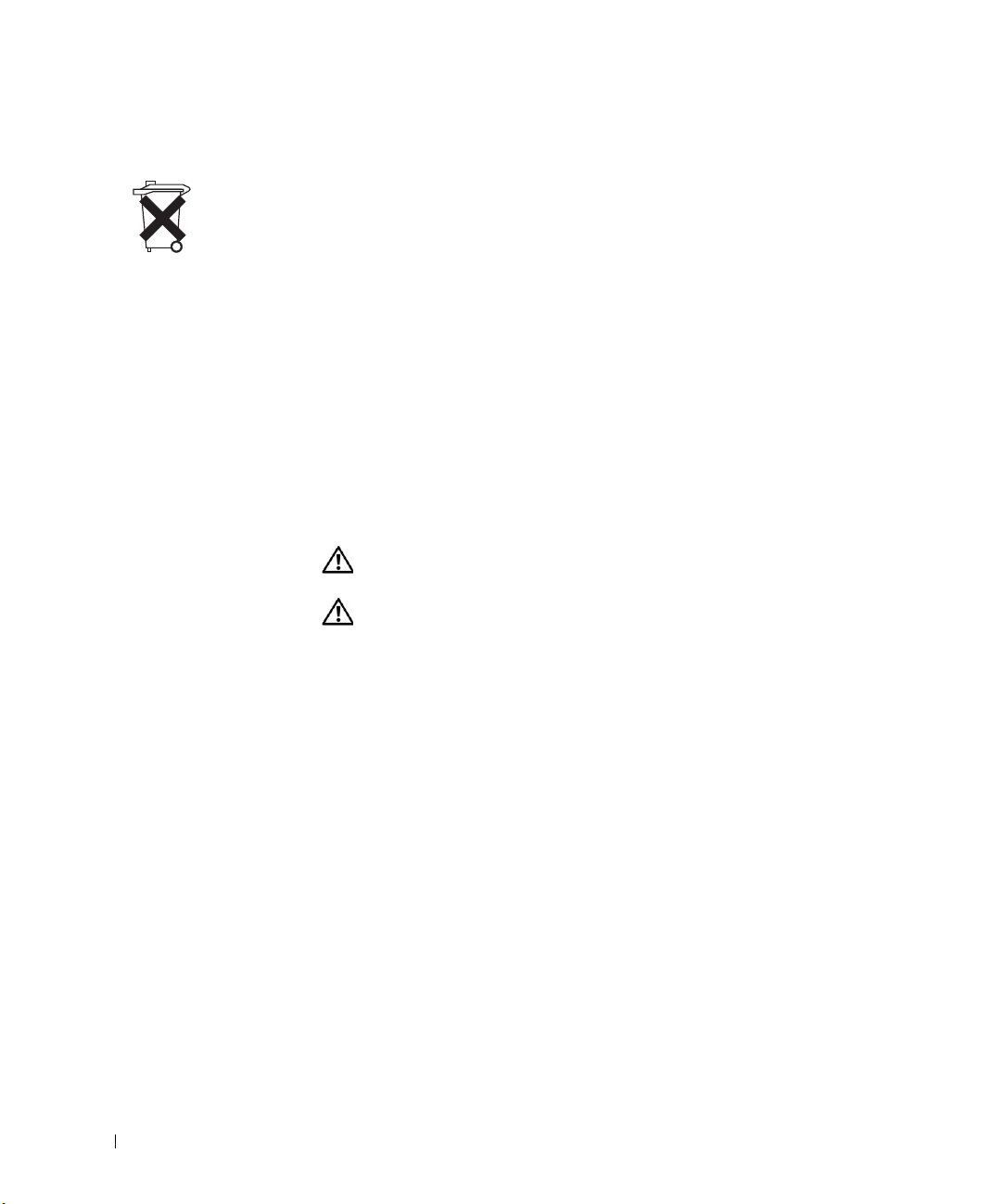
Cuando utilice el ordenador (continuación)
Cómo desechar las baterías
El ordenador utiliza una batería de iones de litio y una batería de reserva de níquel metal.
Para obtener instrucciones sobre cómo sustituir la batería de iones de litio del ordenador,
consulte la sección correspondiente de la documentación del ordenador Dell. La batería de
reserva es de larga duración, y es muy posible que nunca precise reemplazarla. Sin embargo, si
alguna vez necesita cambiarla, el proceso deberá llevarlo a cabo una persona del servicio técnico
www.dell.com | support.dell.com
autorizado.
No deseche las baterías con la basura doméstica. Póngase en contacto con el organismo local
de eliminación de residuos para obtener la dirección del contenedor de baterías más cercano.
Hábitos ergonómicos en el mundo de la informática
PRECAUCIÓN: el uso inadecuado o prolongado del teclado
puede resultar nocivo.
PRECAUCIÓN: mirar la pantalla durante un periodo de tiempo
prolongado puede producir fatiga ocular.
Para trabajar de forma más cómoda y eficiente, siga estas pautas
ergonómicas al instalar y utilizar el ordenador:
• Cuando trabaje, colóquese justo enfrente del ordenador.
• Ajuste la inclinación del monitor, las selecciones de contraste y brillo,
• Cuando utilice un monitor externo con el ordenador, coloque el monitor a
• Utilice una silla con apoyo lumbar para la espalda.
• Mantenga los antebrazos horizontales con las muñecas en una posición
• Utilice siempre el reposamanos con el teclado, la superficie táctil o el
16 Cuando utilice el ordenador
así como la iluminación de su entorno (lámparas de techo, lámparas de
sobremesa y cortinas o persianas de las ventanas próximas) para minimizar
los reflejos y los brillos en la pantalla.
una distancia cómoda para la vista (normalmente, de 510 a 610 milímetros
[de 20 a 24 pulgadas]). Asegúrese de que el monitor está al nivel de los
ojos o a un nivel ligeramente inferior cuando esté sentado frente a él.
cómoda y no forzada mientras utiliza el teclado, la superficie táctil,
el dispositivo de puntero o el ratón externo.
dispositivo de puntero. Deje espacio suficiente para descansar las manos
al utilizar un ratón externo.
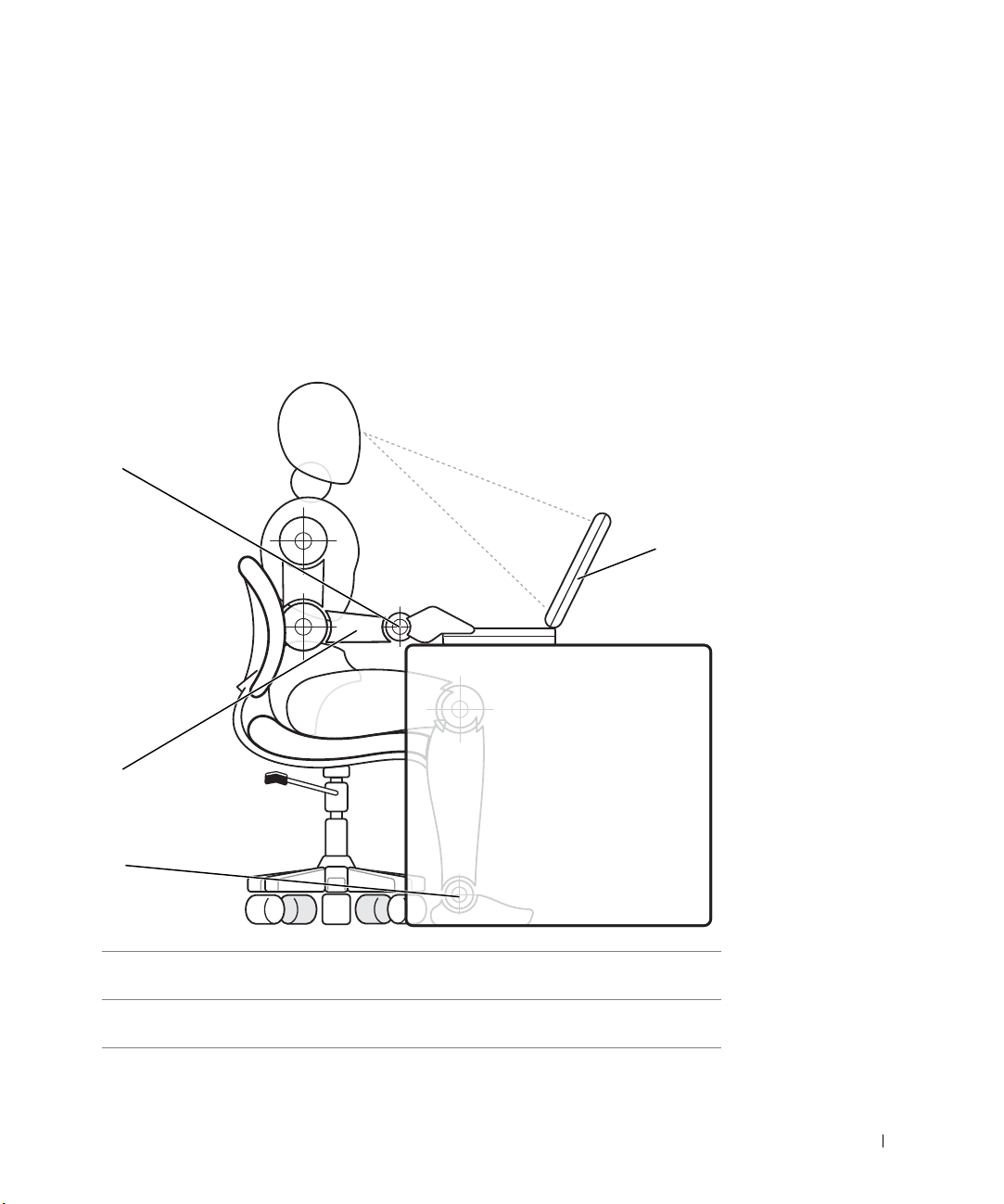
• Coloque los brazos en una posición cómoda y natural.
• Siéntese en posición erguida, con los pies apoyados en el suelo y sin cruzar
las piernas.
• Al sentarse, asegúrese de que el peso de las piernas recae en los pies y
no en la parte frontal del asiento. Ajuste la altura de la silla o utilice
un reposapiés, si es necesario, para mantener la postura adecuada.
• Intente variar de actividad durante el trabajo. Organice su trabajo de modo
que no tenga que teclear durante un periodo de tiempo prolongado.
Cuando deje de teclear, realice tareas en las que utilice las dos manos.
4
1
3
2
1 Pantalla a la altura de los ojos
o a un nivel ligeramente inferior
2 Pies totalmente apoyados en el suelo 4 Muñecas relajadas y en posición
3 Brazos al mismo nivel
que la mesa
horizontal
Cuando utilice el ordenador 17
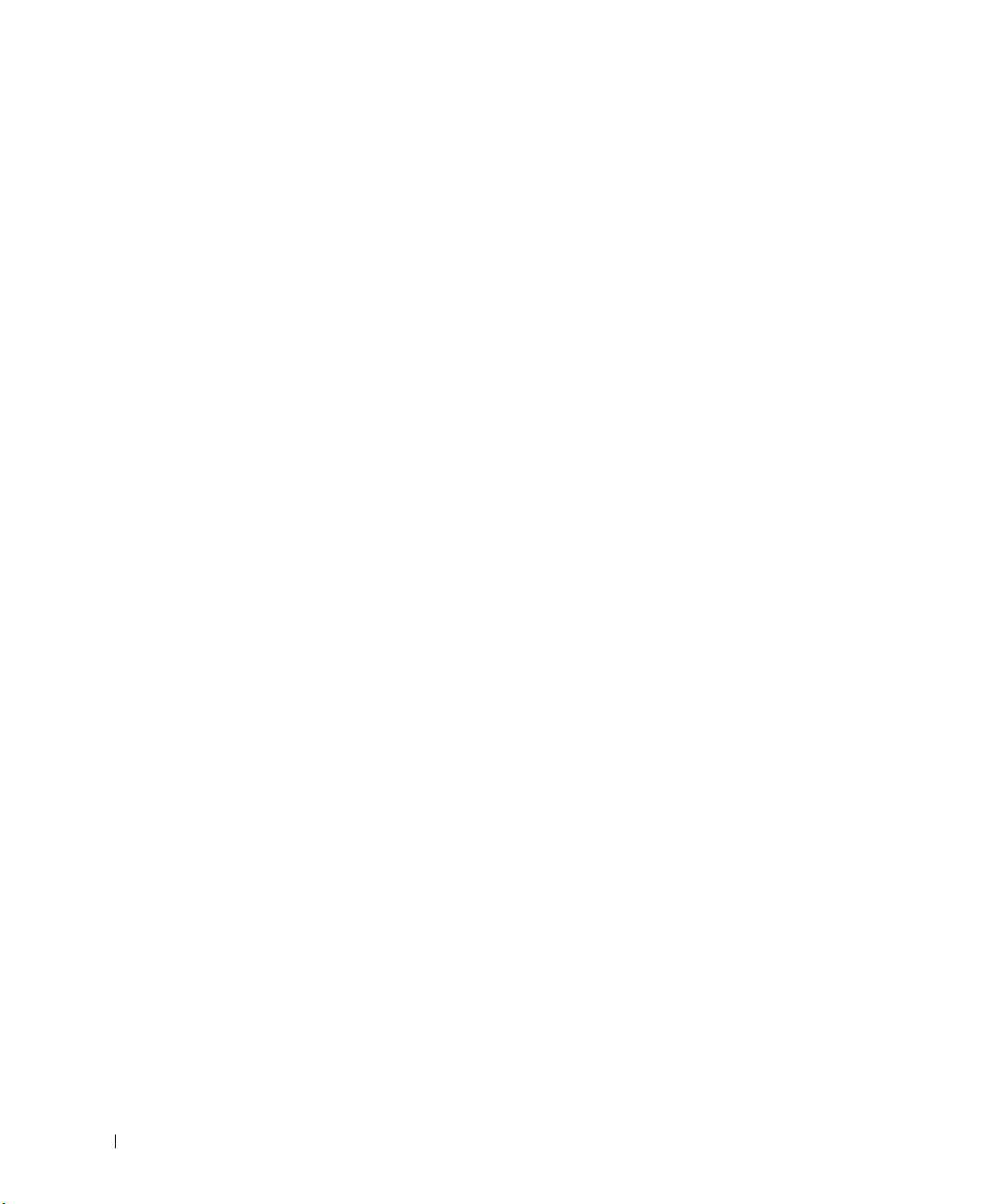
www.dell.com | support.dell.com
18 Cuando utilice el ordenador
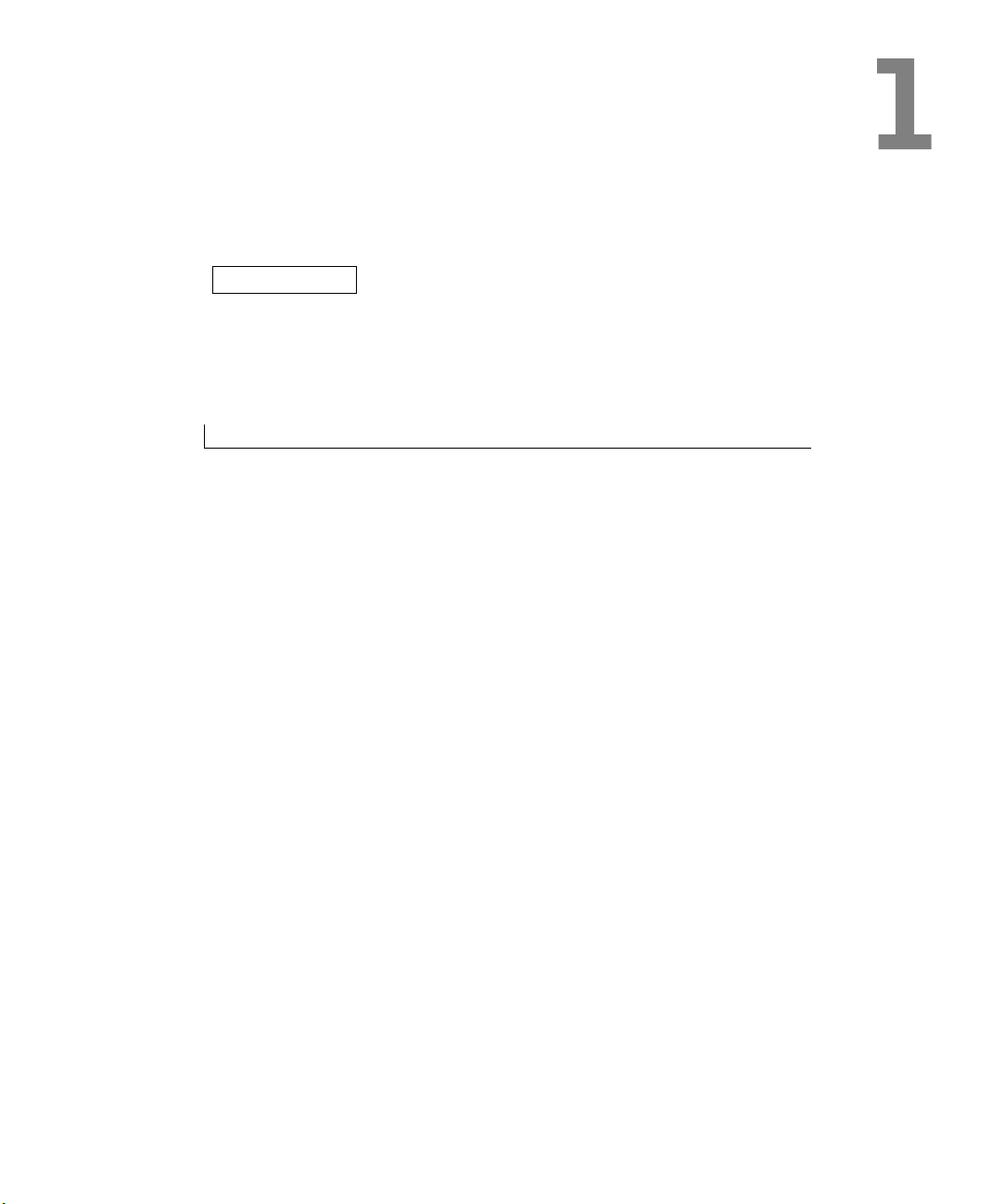
SECCIÓN 1
Instalación y utilización del ordenador
Un paseo por el ordenador
Transferencia de información a un ordenador nuevo
con Microsoft
Configuración de redes particulares
y de oficina con Windows XP
Conexión a Internet
Copia de CD
Cómo apagar el ordenador
Acerca del compartimento para módulos
Intercambio de dispositivos mientras el ordenador
está apagado
Intercambio de dispositivos mientras el ordenador
está en marcha
Uso del teclado y la superficie táctil
Activación del sensor de infrarrojos
Conexión de un televisor al ordenador
Configuración del auricular Dolby
Configuración del dispositivo de acoplamiento
para la conexión a una red
Dispositivos de protección de la alimentación
®
Windows® XP
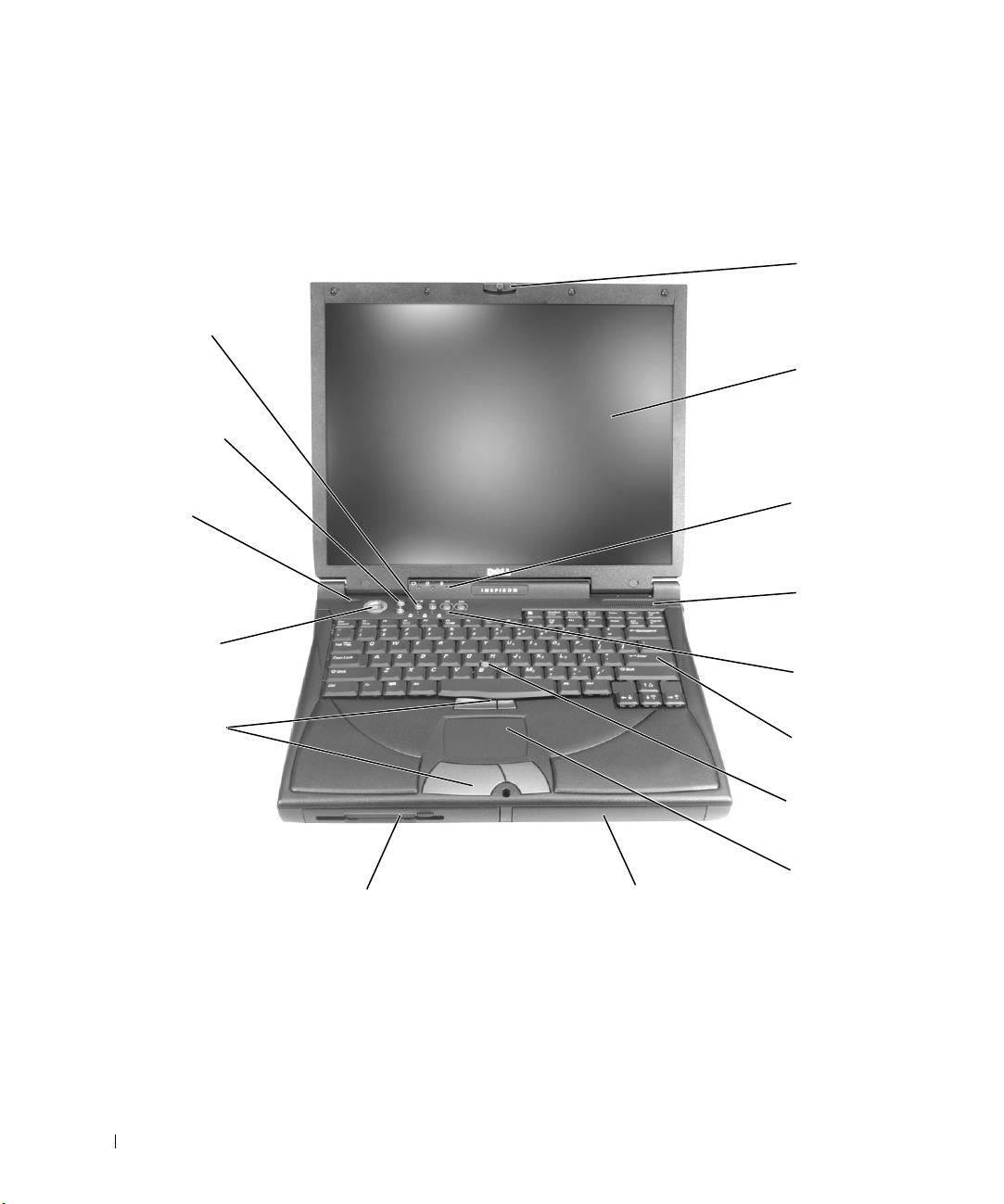
Dell Botones
AccessDirect
Un paseo por el ordenador
Vista frontal
Seguro de
la pantalla
Pantalla
www.dell.com | support.dell.com
Botones de control
de volumen
Micrófono
Botón de
alimentación
Botones de la
superficie
táctil/dispositivo
de puntero
Compartimento para módulos
Indicadores
de estado del
dispositivo
Rejilla de
ventilación
Indicadores
de estado del
teclado
Teclado
Dispositivo
de puntero
Superficie
táctil
Compartimento
de la batería
SEGURO DE LA PANTALLA. Mantiene la pantalla cerrada.
ANTALLA. Para obtener más información sobre cómo utilizar la pantalla a color,
P
consulte la sección “Uso de la pantalla” del archivo de ayuda Procedimientos.
Para acceder al archivo de ayuda, consulte la página 72.
20 Instalación y utilización del ordenador
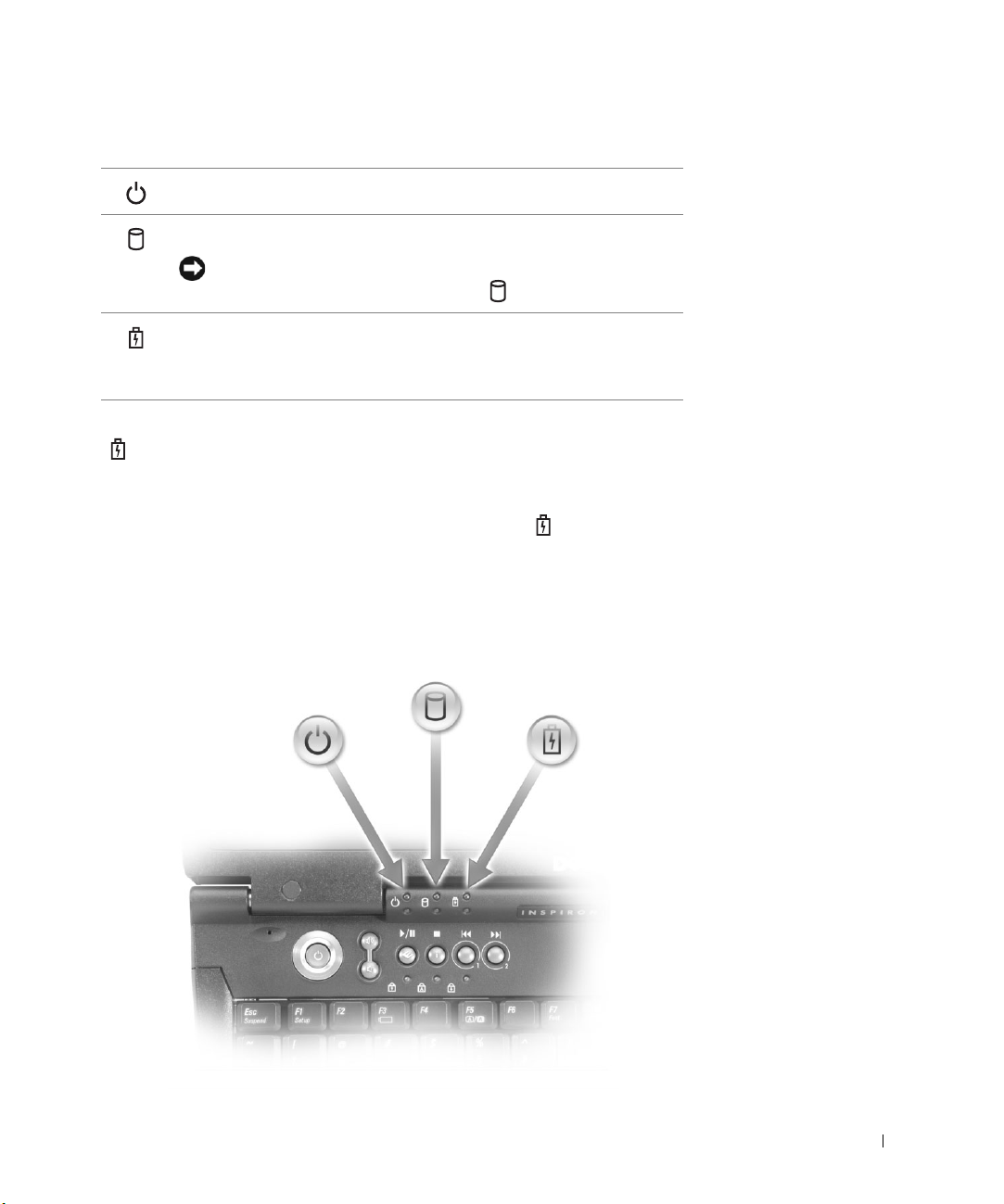
INDICADORES DE ESTADO DEL DISPOSITIVO
Se enciende al encender el ordenador.
Se enciende cuando el ordenador lee o graba datos.
AVISO: para evitar que se produzcan pérdidas de datos,
no apague nunca el ordenador si la luz parpadea.
Se enciende de manera continua o parpadea cuando el ordenador está
en un modo de administración de energía. También parpadea para
indicar el estado de carga de la batería.
Si el ordenador está conectado a una toma de alimentación eléctrica, el indicador
funciona de la siguiente manera:
– Luz verde continua: la batería se está cargando.
– Luz verde intermitente: la batería está cargada totalmente.
Si el ordenador utiliza alimentación de la batería, el indicador funciona
de la siguiente manera:
– Apagada: la batería está cargada de forma correcta
(o el ordenador está apagado).
– Luz naranja intermitente: la carga de la batería está baja.
– Luz naranja continua: la carga de la batería está demasiado baja.
Instalación y utilización del ordenador 21
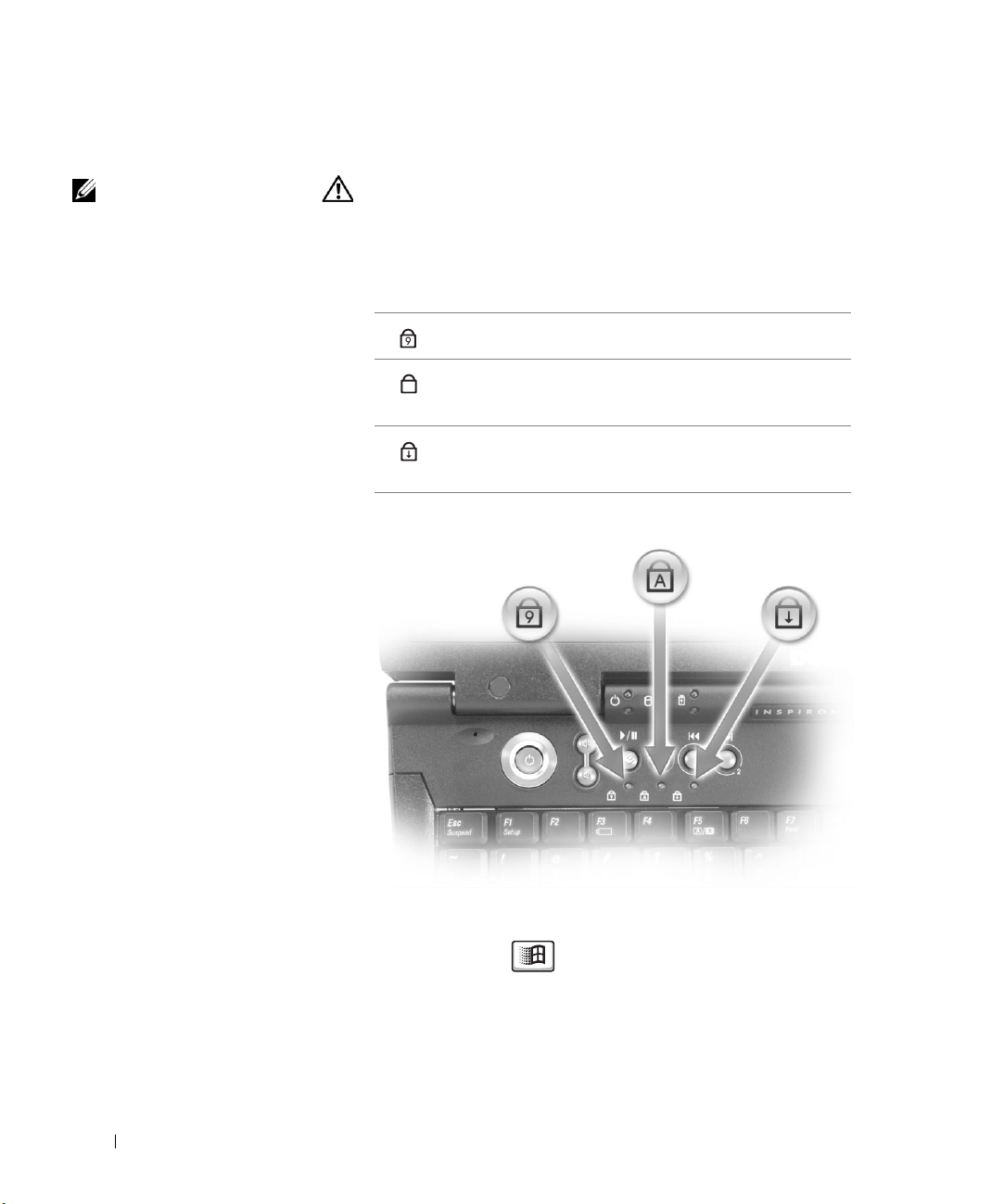
SUGERENCIA:
el ordenador pone en marcha los ventiladores
cuando éste alcanza cierta
temperatura. El hecho de
que los ventiladores produzcan algo de ruido es
normal y no es indicativo
de que éstos o el ordenador presenten algún
problema
www.dell.com | support.dell.com
REJILLAS DE VENTILACIÓN. El ordenador utiliza un ventilador interno para
permitir que el aire circule a través de las rejillas y evitar así un sobrecalentamiento.
PRECAUCIÓN: no introduzca objetos ni permita que el polvo se
acumule en las rejillas de ventilación ni las bloquee. Si lo hace,
podría dañar el ordenador o provocar un incendio.
NDICADORES DE ESTADO DEL TECLADO. Los indicadores luminosos verdes
I
situados sobre el teclado indican lo siguiente:
Se enciende cuando el teclado numérico está activado.
9
Se enciende cuando se ha activado la función de letras
A
mayúsculas.
Se enciende cuando se ha activado la función
de bloqueo de desplazamiento.
T
ECLADO. El teclado incluye un teclado numérico y la tecla con el logotipo
de Microsoft
®
Windows
abreviados de teclado, consulte la página 47.
D
ISPOSITIVO DE PUNTERO. Utilice el dispositivo de puntero y los botones de
éste del mismo modo en que usaría un ratón. Consulte la página 49 para obtener
más información.
22 Instalación y utilización del ordenador
®
. Para obtener información sobre los métodos
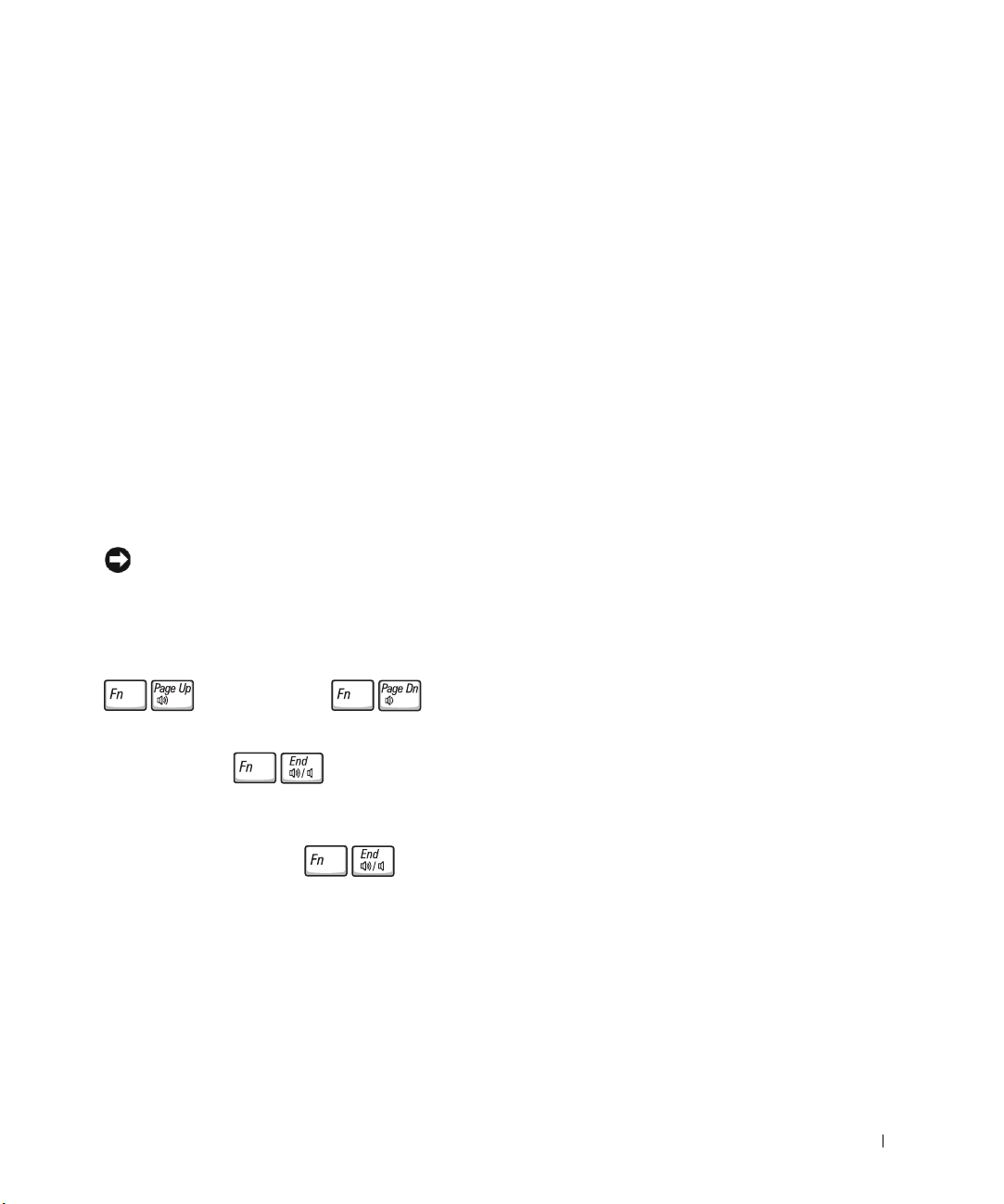
SUPERFICIE TÁCTIL. Utilice la superficie táctil y sus botones del mismo modo
en que usaría un ratón. Consulte la página 49 para obtener más información.
C
OMPARTIMIENTO DE LA BATERÍA. Si tiene instalada una batería, puede
utilizar el ordenador sin conectarlo a una toma de corriente. Consulte la sección
“Uso de la batería” del archivo de ayuda Procedimientos. Para acceder al archivo
de ayuda, consulte la página 72.
OMPARTIMENTO PARA MÓDULOS. Puede instalar dispositivos, por ejemplo
C
una unidad de CD, una unidad de CD-RW, una unidad de DVD o un módulo
Dell TravelLite™ en el compartimento para módulos.
OTONES DE LA SUPERFICIE TÁCTIL/DISPOSITIVO DE PUNTERO.
B
Corresponden a los botones derecho e izquierdo de un ratón estándar.
OTONES DELL™ ACCESSDIRECT™. Pulse estos botones para iniciar diversos
B
recursos, como por ejemplo, el navegador de Internet predeterminado o el programa
de correo electrónico. Para obtener más información, consulte la página 45.
OTÓN DE ALIMENTACIÓN. Pulse este botón para encender el ordenador o para
B
activar o desactivar el modo de suspensión o de hibernación.
Si el ordenador deja de responder, mantenga pulsado el botón de encendido hasta
que el ordenador se apague totalmente (esto puede tardar unos 4 segundos).
AVISO: para apagar el ordenador, realice un procedimiento de cierre de
Windows (consulte la página 42). De lo contrario, puede perder datos.
M
ICRÓFONO. Permite grabar sonido.
OTONES DE CONTROL DEL VOLUMEN. Sirven para subir o bajar el volumen
B
del altavoz. Como alternativa, puede subir el volumen del altavoz pulsando
y bajarlo pulsando .
Puede activar o desactivar (silenciar) los altavoces estéreo integrados o los altavoces
externos pulsando . Cuando se elimina el sonido, el ordenador puede
tardar un momento en responder. Algunas utilidades de audio instaladas en el
ordenador también sirven para controlar el volumen del altavoz. Si los altavoces no
emiten ningún sonido, pulse y compruebe los botones de control
de volumen para asegurarse de que el sonido no está desactivado.
Instalación y utilización del ordenador 23
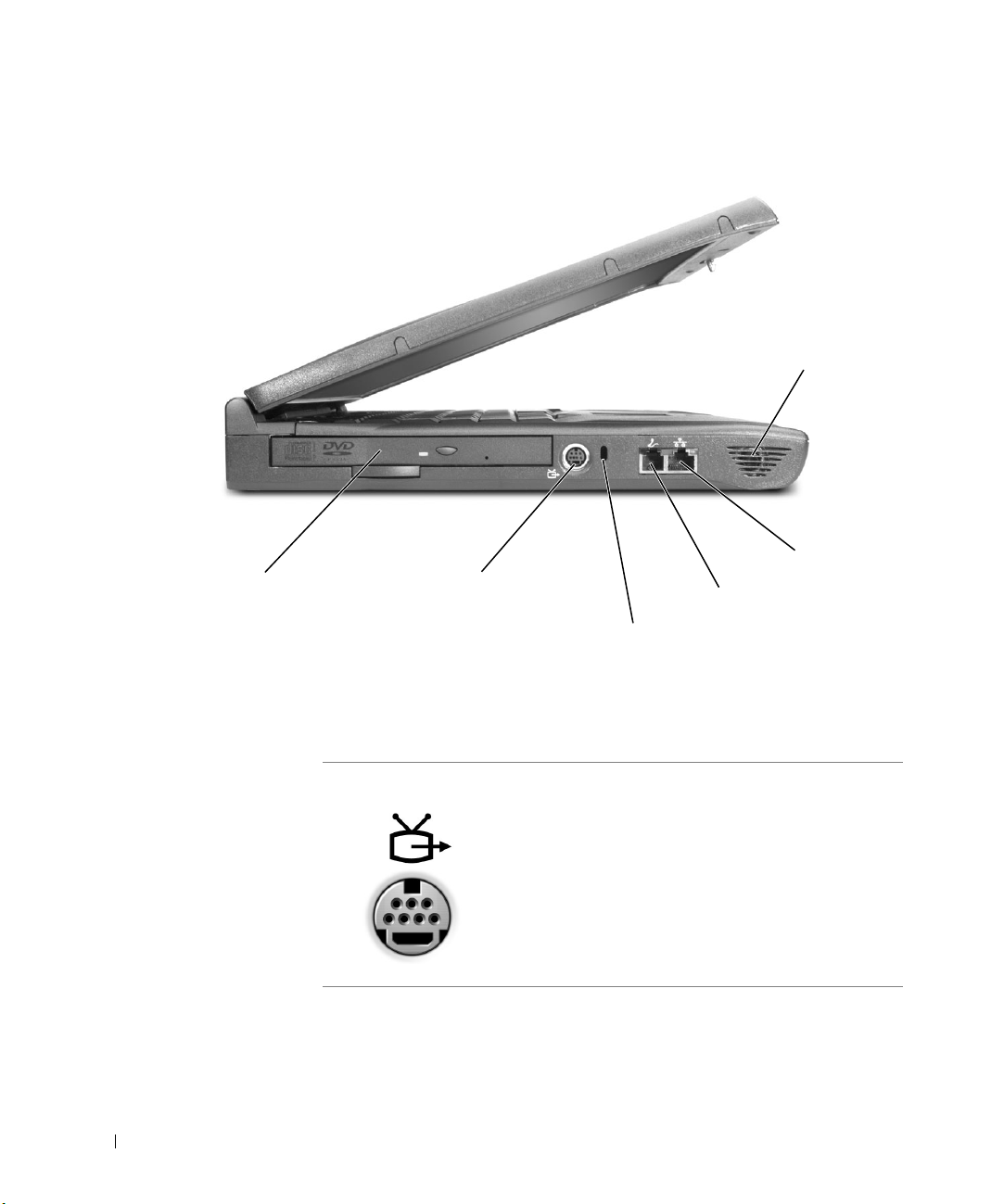
www.dell.com | support.dell.com
Unidad óptica fija
Vista lateral izquierda
Conector de S-vídeo y salida de TV
Ranura para cable de seguridad
Altavoz
Conector de red
Conector de módem
UNIDAD ÓPTICA FIJA. Admite dispositivos como por ejemplo una unidad de
CD, unidad de DVD, unidad de CD-RW o una unidad combinada CD-RW/DVD.
C
ONECTOR DE S-VÍDEO Y SALIDA DE TV
R
ANURA PARA EL CABLE DE SEGURIDAD. Sirve para conectar al ordenador
un dispositivo antirrobo disponible en el mercado. Generalmente, el dispositivo
incluye las instrucciones para instalar dispositivos antirrobo.
24 Instalación y utilización del ordenador
Conecta el ordenador a un televisor. También conecta
los dispositivos con capacidades S/PDIF mediante el
cable adaptador de audio de TV/digital. Para obtener
más información, consulte la sección “Reproducción
de CD y películas” del archivo de ayuda
Procedimientos. Para acceder al archivo de ayuda,
consulte la página 72.
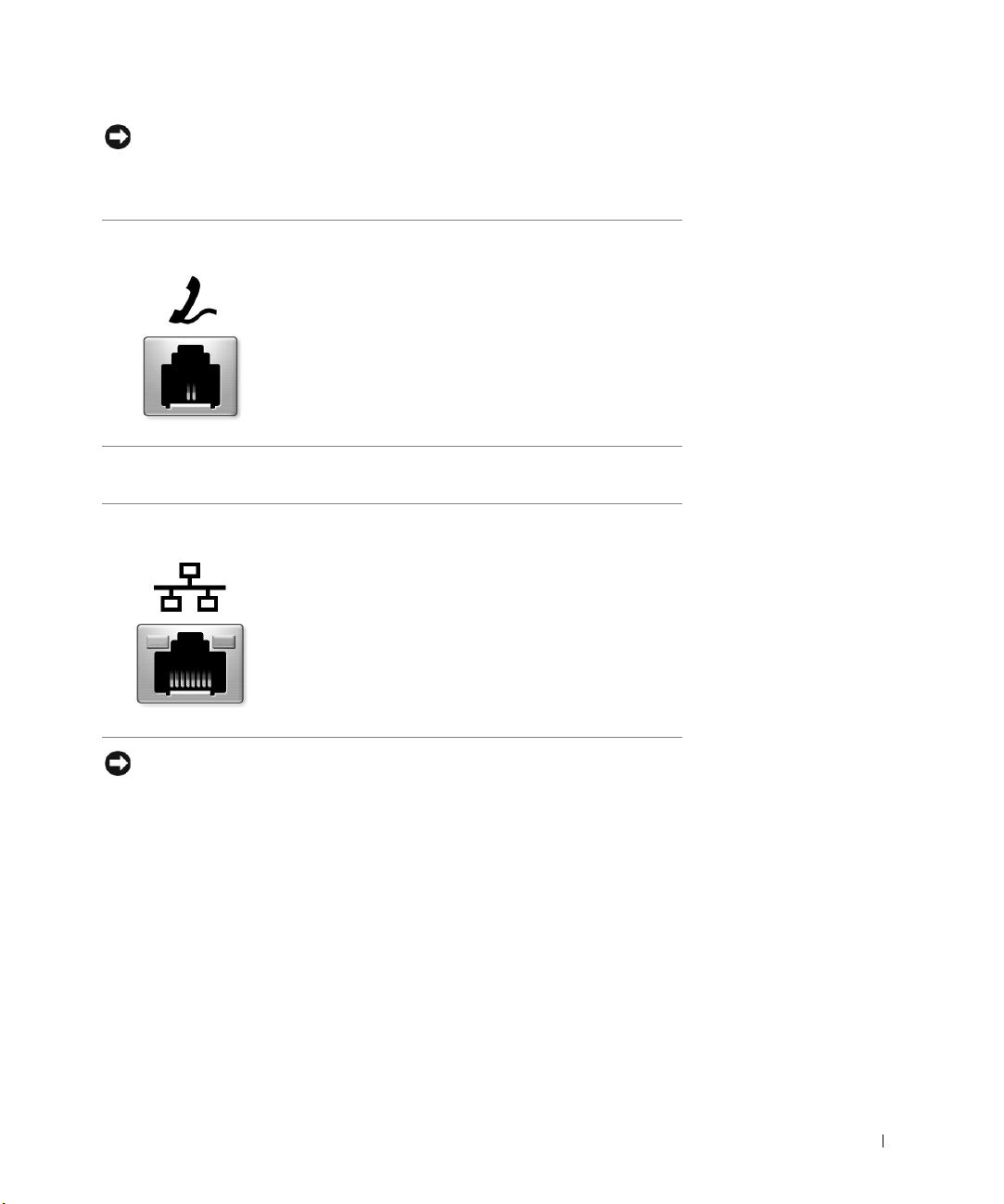
AVISO: antes de comprar un dispositivo antirrobo, asegúrese de que encajará
en la ranura del cable de seguridad del ordenador.
C
ONECTOR DE MÓDEM
Conecte la línea telefónica al conector de módem.
Para obtener más información sobre cómo utilizar
el módem, consulte la documentación en línea del
módem incluida con el ordenador. Para acceder a las
guías del usuario del dispositivo, consulte el archivo de
ayuda Procedimientos. Para acceder al archivo de ayuda,
consulte la página 72.
CONECTOR DE RED
Conecta el ordenador a una red. Los indicadores
luminosos del conector indican la actividad de las
comunicaciones de red con cable e inalámbricas.
Para obtener información sobre cómo utilizar el
adaptador de red, consulte la documentación en línea
del adaptador de red incluida con el ordenador. Para
acceder a las guías del usuario del dispositivo, consulte
el archivo de ayuda Procedimientos. Para acceder al
archivo de ayuda, consulte la página 72.
AVISO: el conector de red es ligeramente más grande que el conector
de módem. No conecte una línea telefónica al conector de red.
A
LTAVOCES. Pulse los botones de control de volumen o los métodos abreviados
de teclado para el control de volumen a fin de ajustar el volumen de los altavoces
integrados. Para obtener más información, consulte la página 47.
Instalación y utilización del ordenador 25

Altavoz
www.dell.com | support.dell.com
Ranura para cable
de seguridad
Vista lateral derecha
Ranuras para
PC Card
Compartimento
para unidad de
disco duro
Rejillas de
ventilación
Conectores de audio
Sensor de infrarrojos
Conector IEEE 1394
ALTAVOCES. Pulse los botones de control de volumen o los métodos abreviados
de teclado para el control de volumen a fin de ajustar el volumen de los altavoces
integrados. Para obtener más información, consulte la página 47.
ANURA PARA EL CABLE DE SEGURIDAD. Sirve para conectar al ordenador
R
un dispositivo antirrobo disponible en el mercado. Generalmente, el dispositivo
incluye las instrucciones para instalar dispositivos antirrobo.
26 Instalación y utilización del ordenador
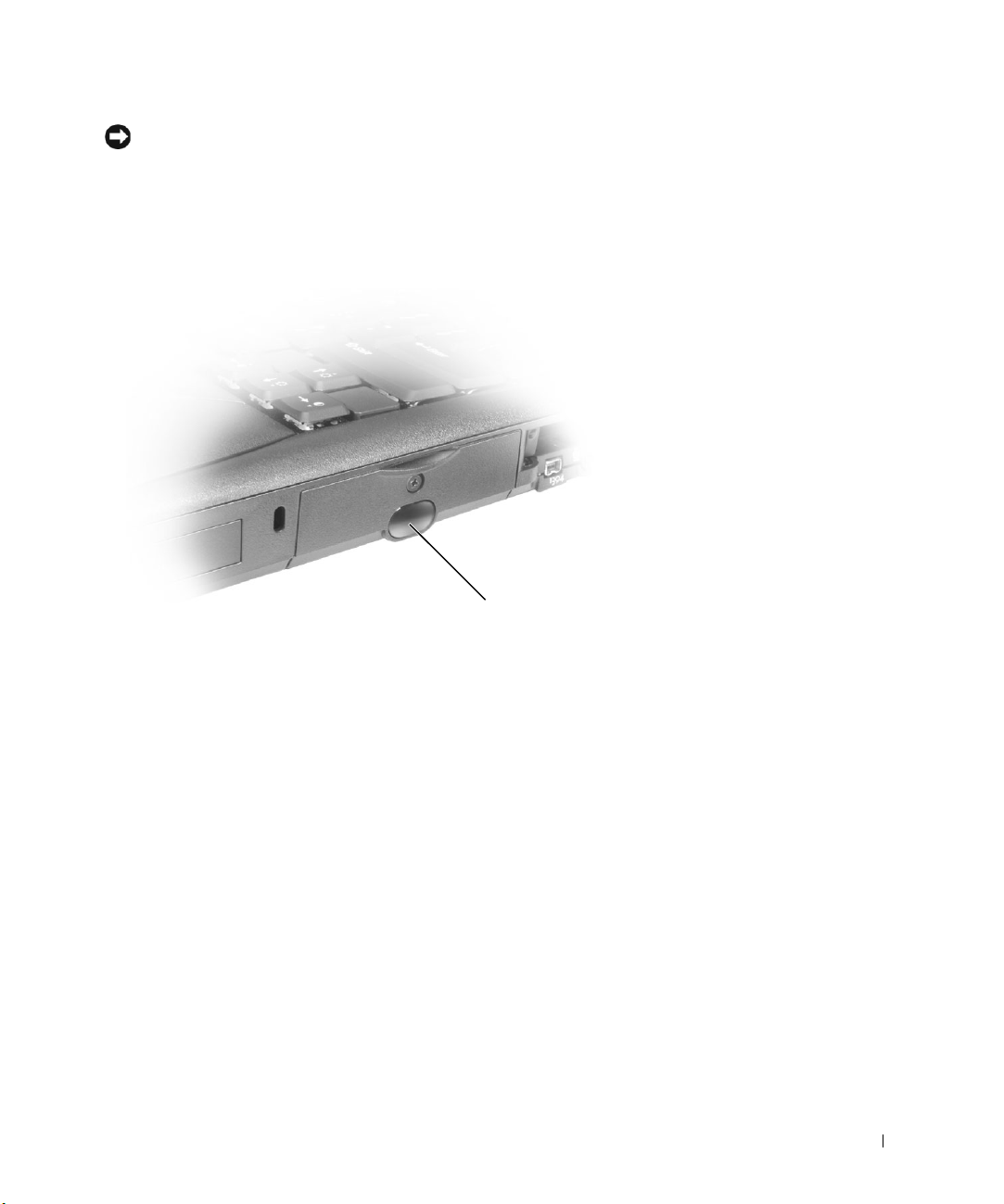
AVISO: antes de comprar un dispositivo antirrobo, asegúrese de que encajará
en la ranura del cable de seguridad del ordenador.
U
NIDAD DE DISCO DURO. Lee y graba datos en un disco duro.
S
ENSOR DE INFRARROJOS. El sensor de infrarrojos sirve para transferir archivos
desde el ordenador a otro dispositivo compatible con infrarrojos sin utilizar
conexiones de cables.
Sensor de infrarrojos
C
ONECTOR IEEE 1394. Use este conector para conectar dispositivos que
admiten altas velocidades de transferencia de datos IEEE 1394, como algunas
cámaras digitales y cámaras de vídeo.
ANURA PARA PC CARD. Incluye dos conectores que admiten diferentes tipos
R
de PC Card, incluidos los módems y los adaptadores de red. Para obtener más
información, consulte la sección “Uso de tarjetas PC Card” del archivo de ayuda
Procedimientos. Para acceder al archivo de ayuda, consulte la página 72.
Instalación y utilización del ordenador 27
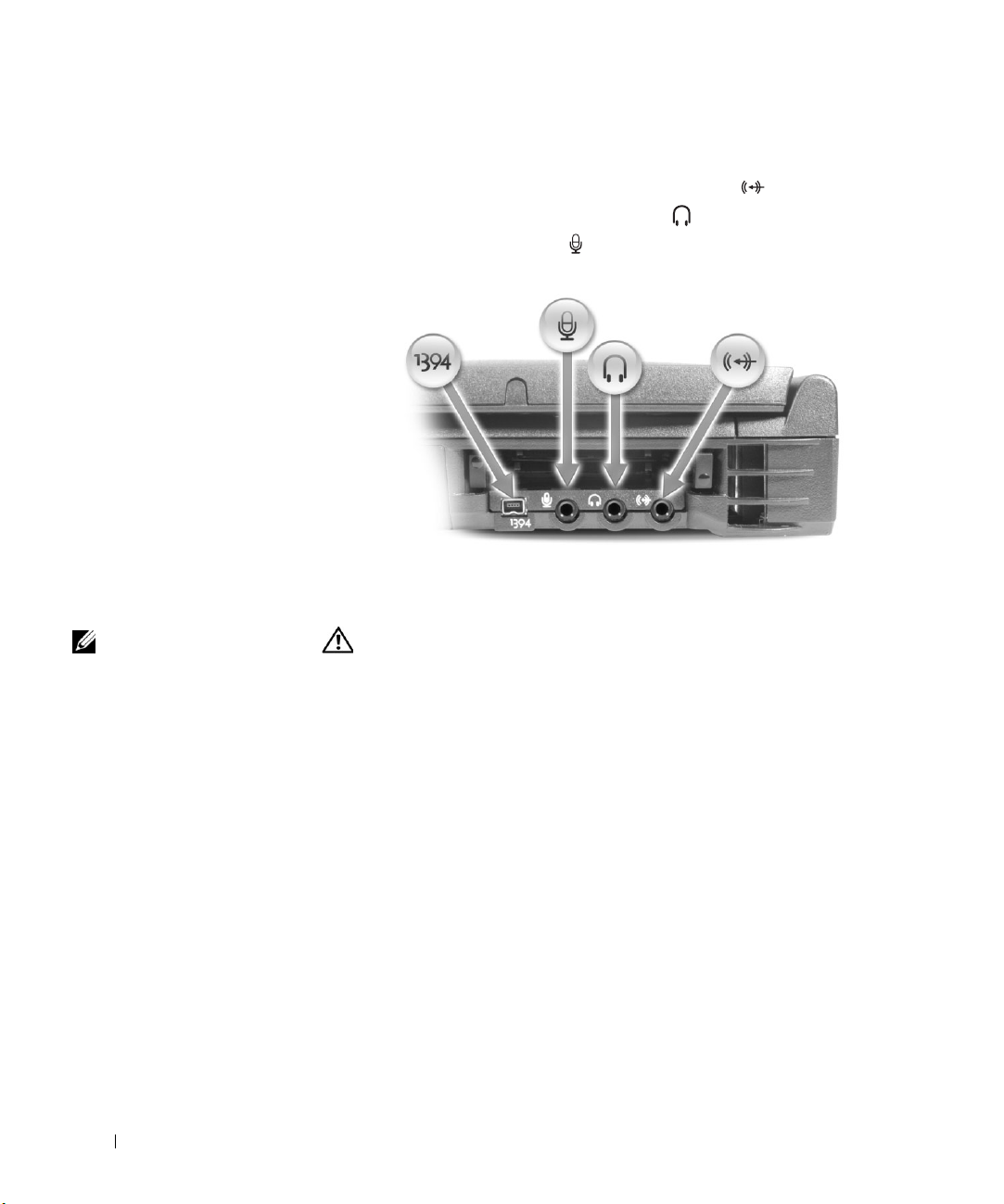
www.dell.com | support.dell.com
CONECTORES DE AUDIO
Conecte los dispositivos de grabación o reproducción (como reproductores
de casetes y reproductores de discos compactos) al conector .
Conecte los auriculares o los altavoces al conector .
Conecte un micrófono al conector .
R
EJILLAS DE VENTILACIÓN. El ordenador utiliza un ventilador interno para
permitir que el aire circule a través de las rejillas y evitar así un sobrecalentamiento.
SUGERENCIA:
el ordenador pone en
marcha los ventiladores
PRECAUCIÓN: no introduzca objetos ni permita que el polvo se
acumule en las rejillas de ventilación ni las bloquee. Si lo hace,
podría dañar el ordenador o provocar un incendio.
cuando alcanza cierta
temperatura. El hecho
de que los ventiladores
produzcan algo de ruido
es normal y no es indicativo de que éstos o el
ordenador presenten
algún problema.
28 Instalación y utilización del ordenador
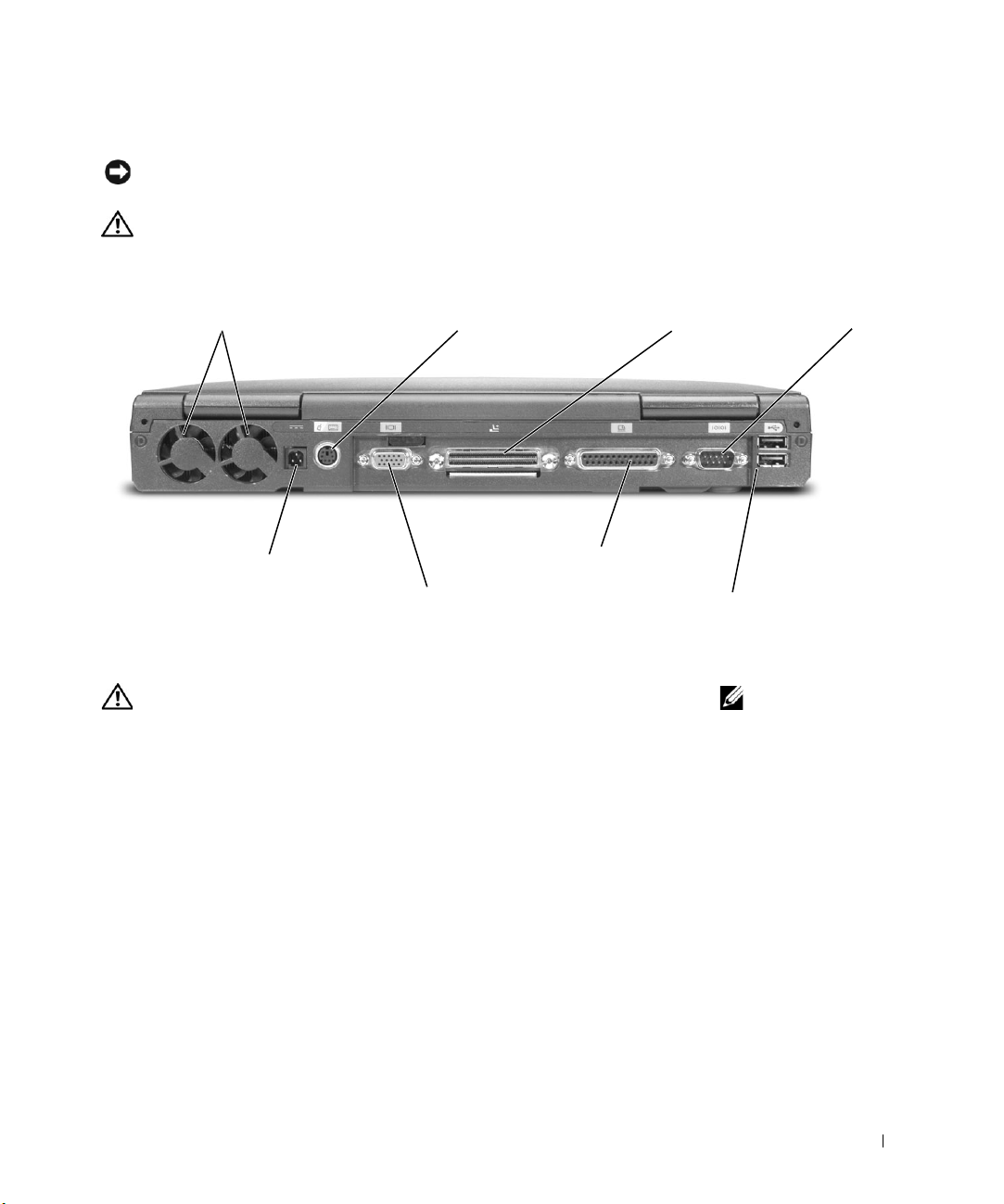
Vista posterior
AVISO: para no dañar el ordenador, espere 5 segundos después de apagarlo
y antes de desconectar un dispositivo externo.
PRECAUCIÓN: no introduzca objetos ni permita que el polvo se
acumule en las rejillas de ventilación ni las bloquee. Si lo hace,
podría dañar el ordenador o provocar un incendio.
Rejillas de ventilación
Conector para el
adaptador de CA
EJILLAS DE VENTILACIÓN. El ordenador utiliza un ventilador interno para
R
permitir que el aire circule a través de las rejillas y evitar así un sobrecalentamiento.
PRECAUCIÓN: no introduzca objetos ni permita que el polvo se
acumule en las rejillas de ventilación ni las bloquee. Si lo hace,
podría dañar el ordenador o provocar un incendio.
Conector PS/2
Conector de vídeo
Conector de acoplamiento
Conector paralelo
Conectores USB (2)
Conector serie
SUGERENCIA:
el ordenador pone en
marcha los ventiladores
cuando alcanza cierta
temperatura. El hecho
de que los ventiladores
produzcan algo de ruido
es normal y no es indicativo de que éstos o el
ordenador presenten
algún problema.
Instalación y utilización del ordenador 29
